『コインチェック』で口座開設したいけど、手順がしりたい・・・
 ミタマ
ミタマ安心してください!
コインチェックの口座開設は簡単です!
- コインチェックのいい所。
- 口座開設方法。
- 入金方法。
口座開設方法を、画像付きで分かりやすく解説していきます!



登録は簡単なのでこの記事を見なくても出来るレベルです(^o^)
登録は10分で完了し、口座の維持費や開設は無料です(^o^)
\【無料】登録はわずか10分/
【公式】コインチェックホームページ
口座開設流れ:かんたん3STEP
口座開設はたったの3STEP完了しますよ。
- アカウント登録。
- 本人確認。
- 2段階認証。



たったこれだけ!
10分で終わるよ!
本人認証にカメラが必要なので、スマホで登録することオススメします。
\【無料】登録はわずか10分/
【公式】コインチェックホームページ
アカウント登録
『コインチェック』のホームページを開く
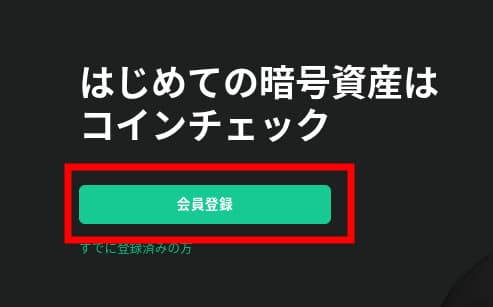
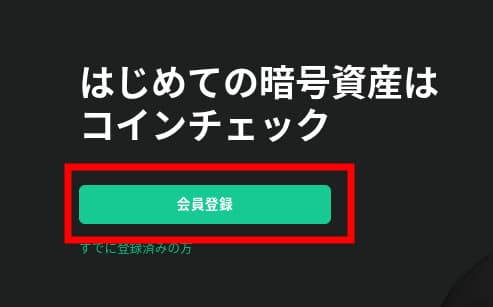
『会員登録』をタップ
『メールアドレス』と『パスワード』を入力して、私はロボットではありませんに『チェック』。
画像が複数出現し『〇〇を選んでください』と出るので、該当の画像を選択し、『確認』をタップ。
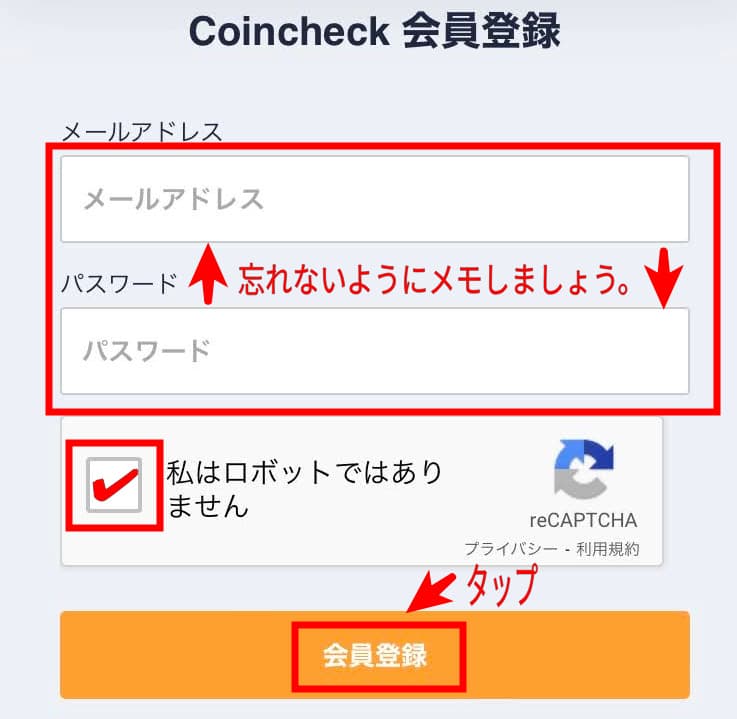
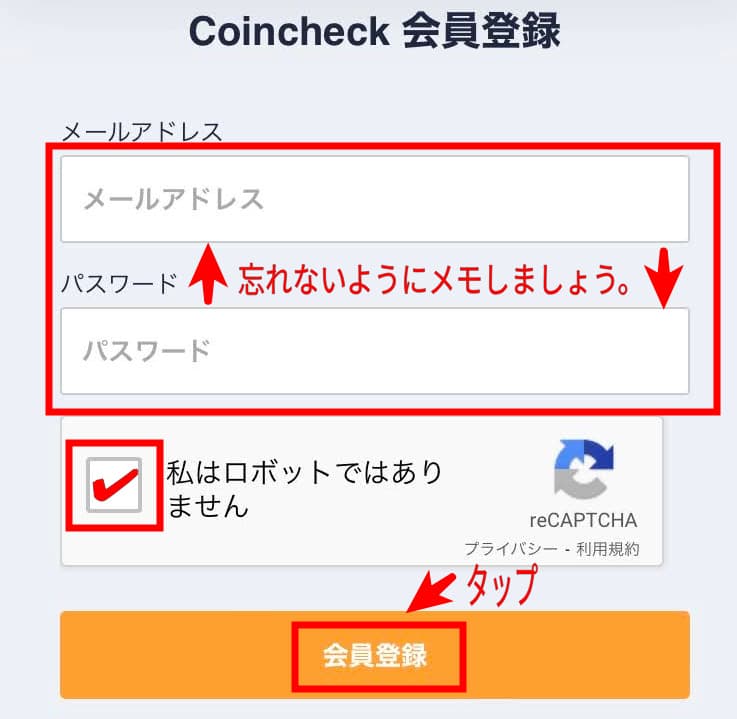
『会員登録』をタップ。
登録したアドレスにメールが来るので、メールを開いて『URL』をタップ。
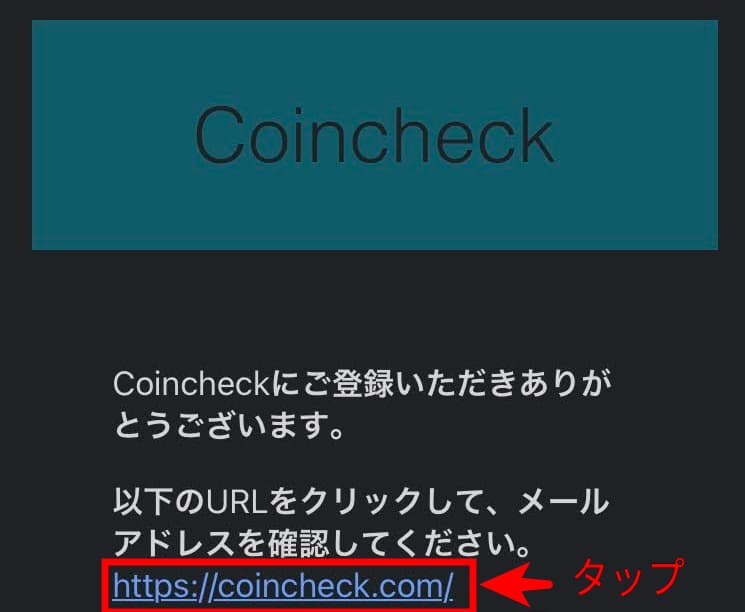
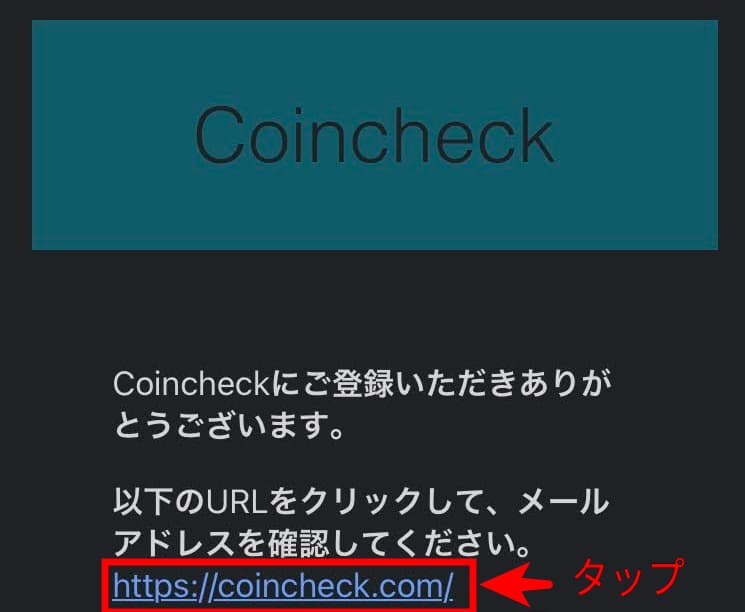
『OPEN』をタップ。
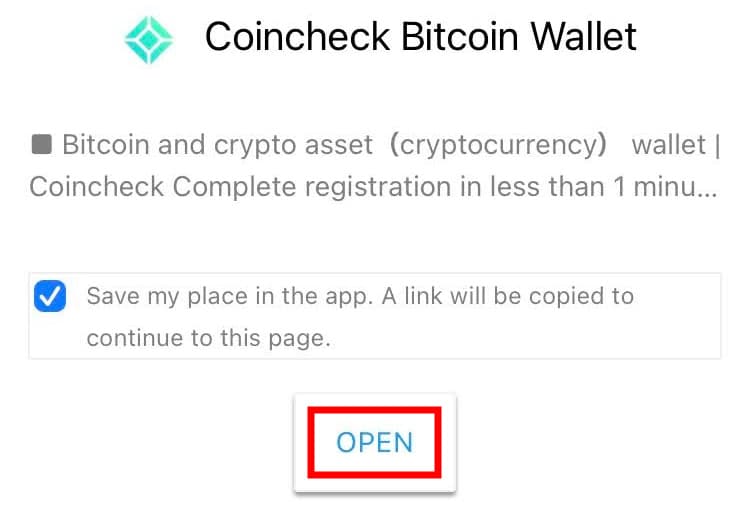
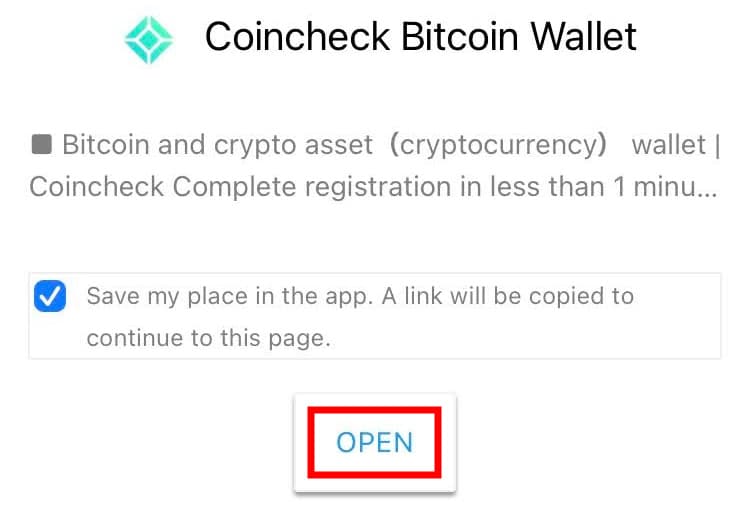
『コインチェック』のアプリをダウンロードする画面に移動します。
『コインチェック』アプリをダウンロード
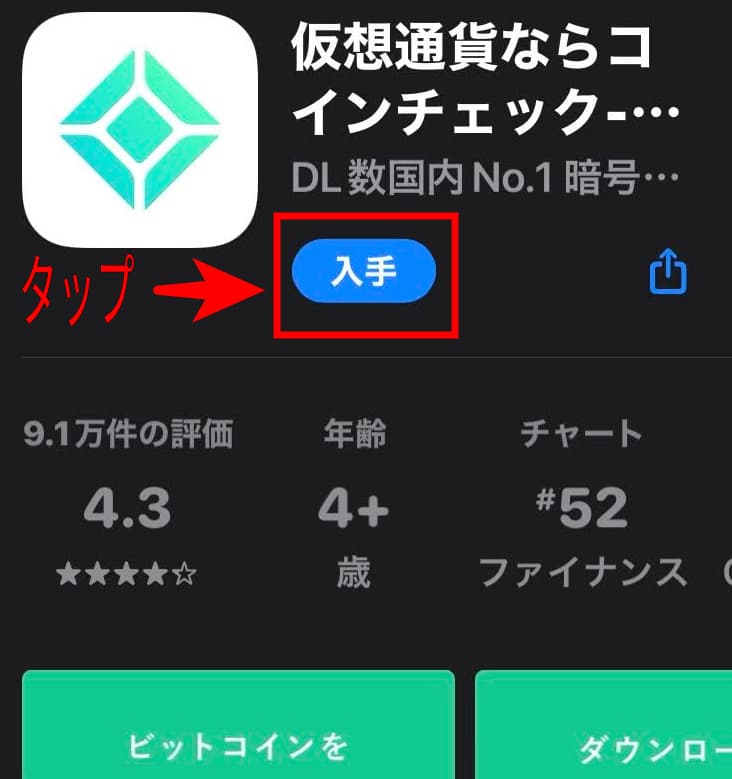
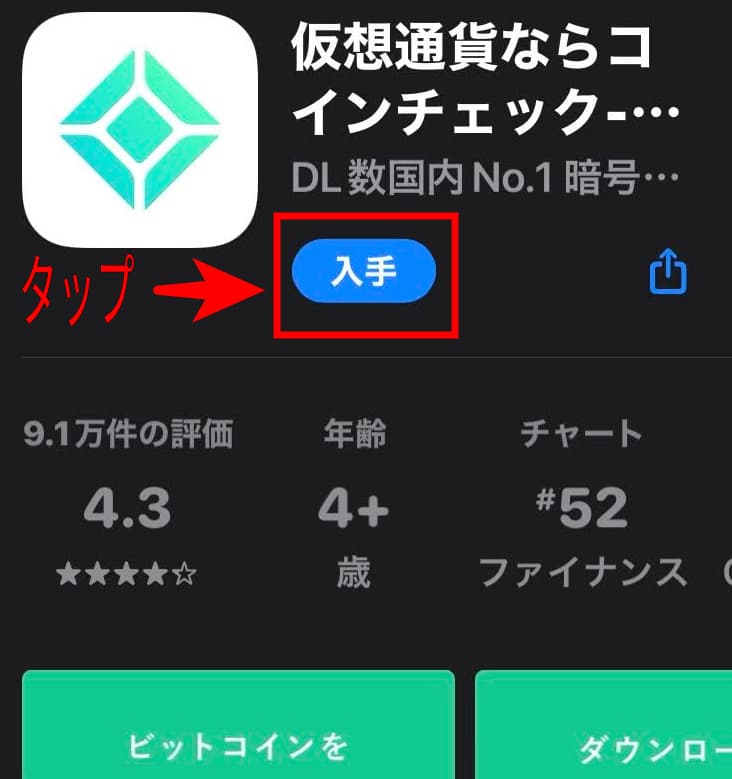
アプリ画面
アプリ画面になると次の手順を教えてくれません…。
『ログイン』をタップしましょう。
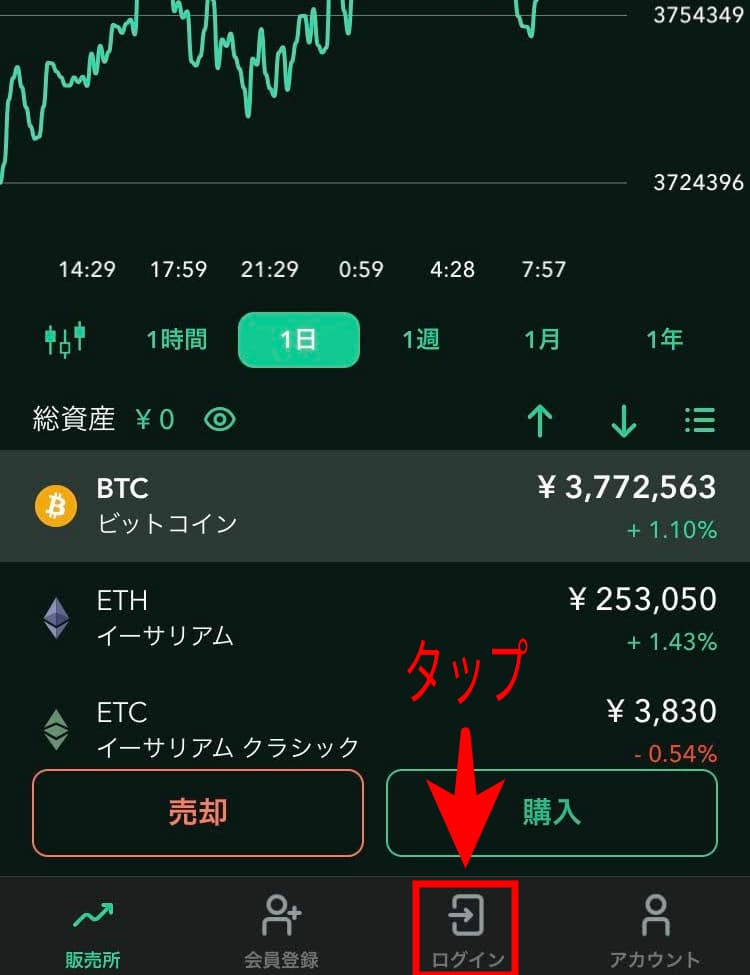
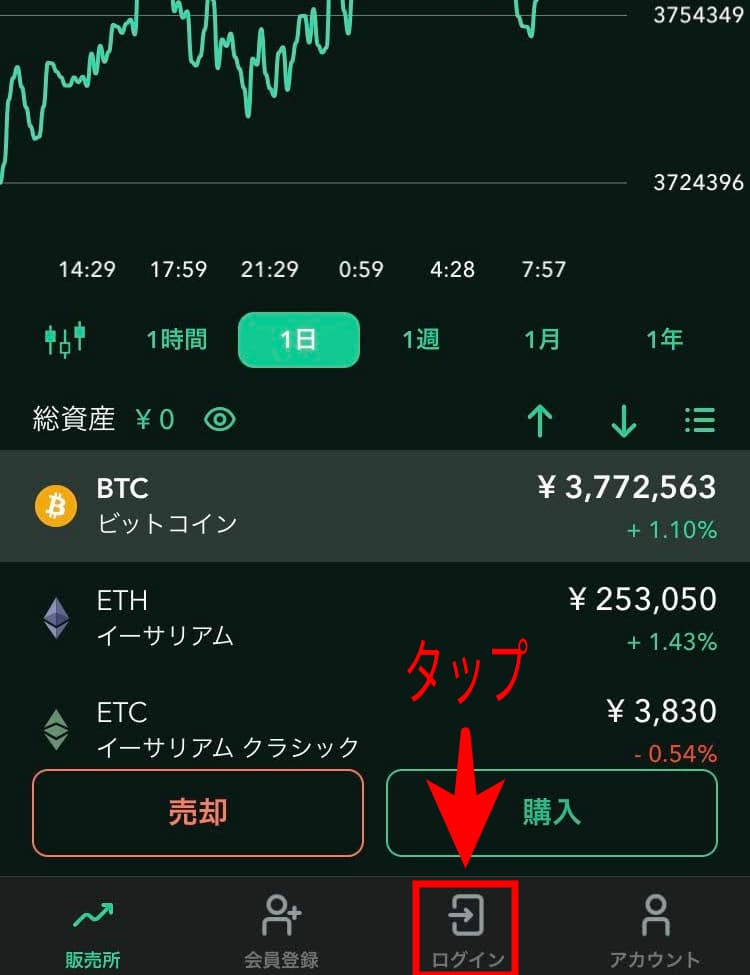
最初に登録した『メールアドレス』と『パスワード』を入力し、『メールアドレスでログイン』をタップ。
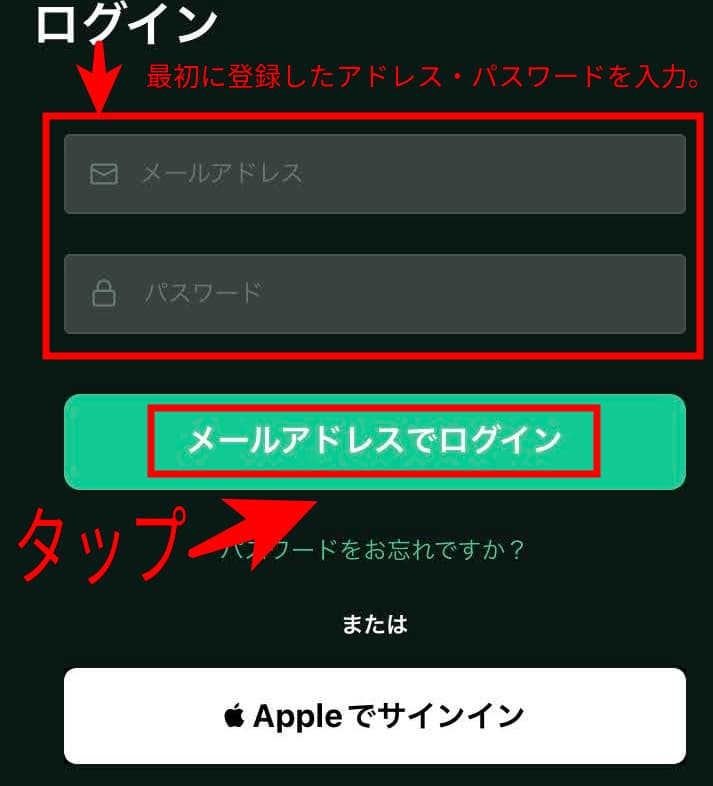
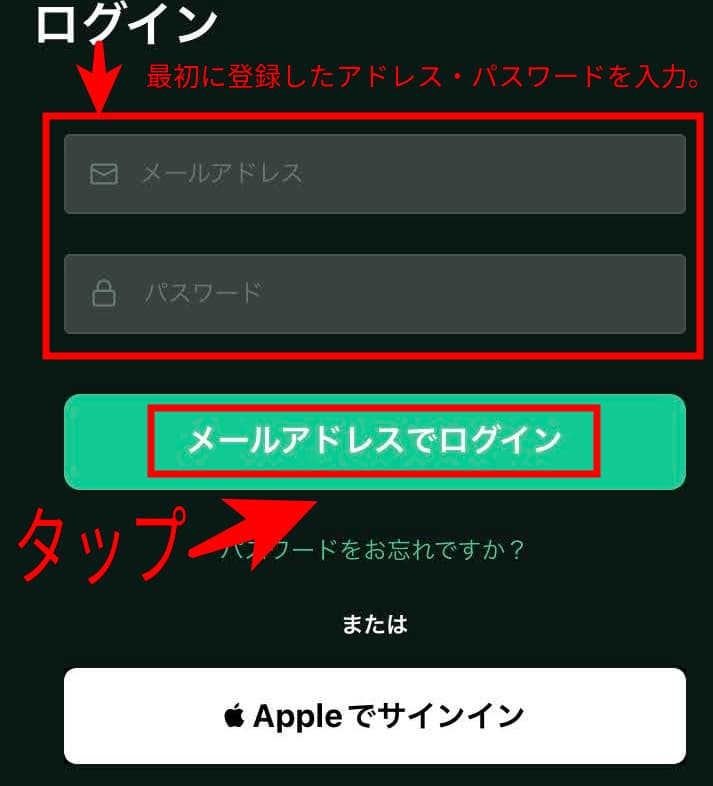
登録したアドレスにメールが送られてきます。
メールを開き、URLをタップ。
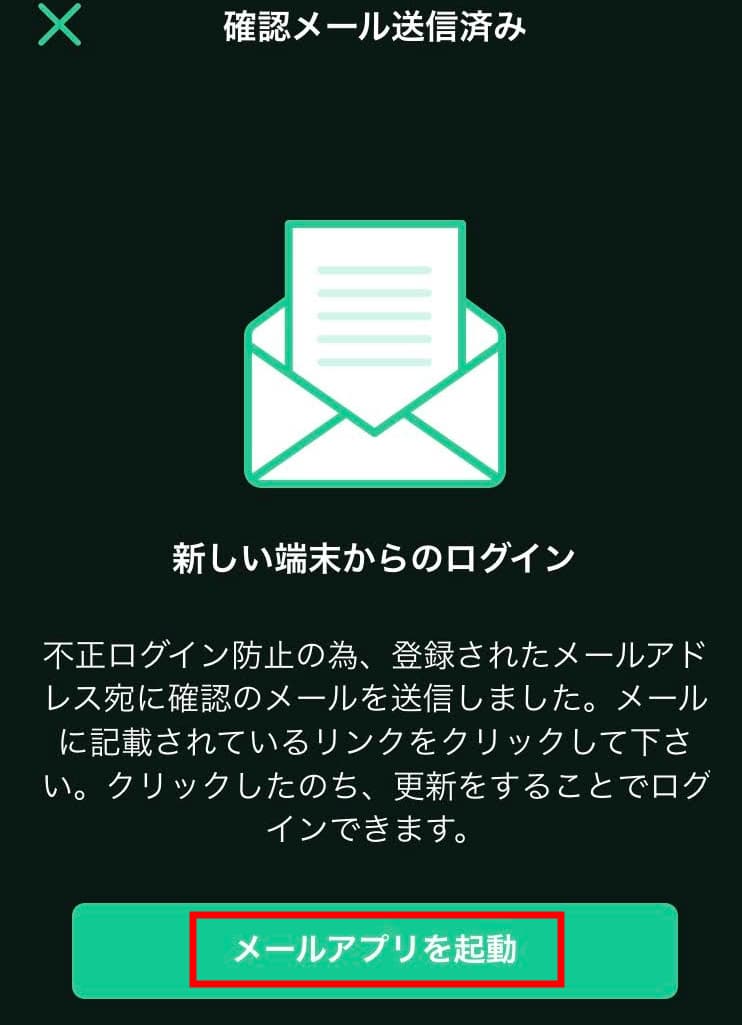
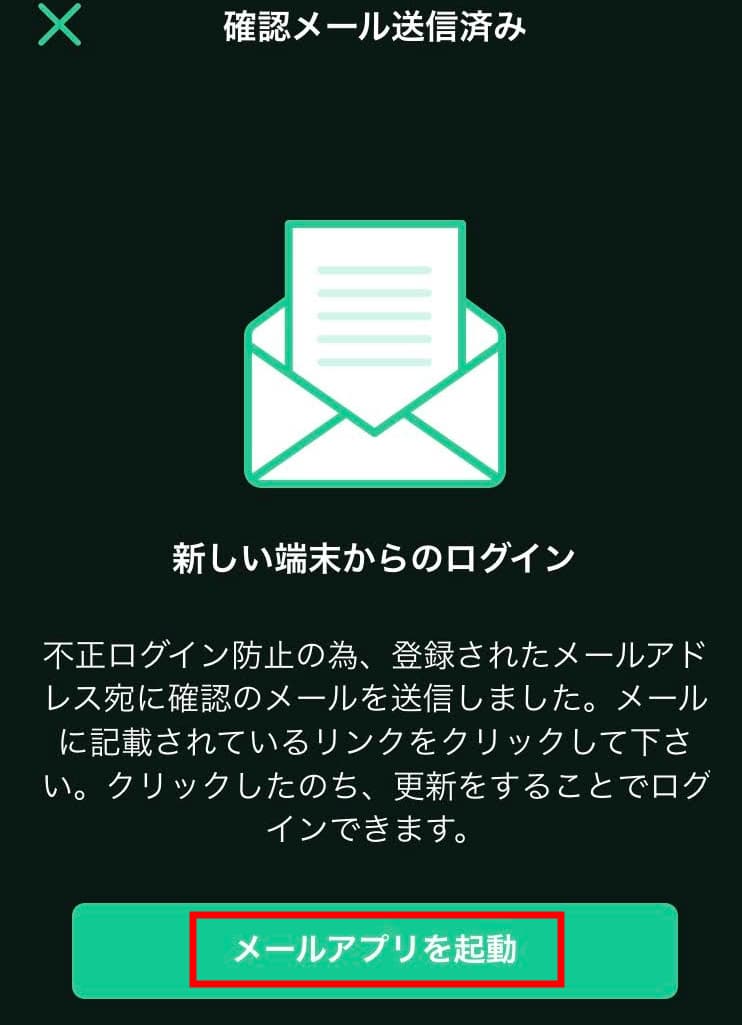
『各種重要事項を確認する』をタップ。
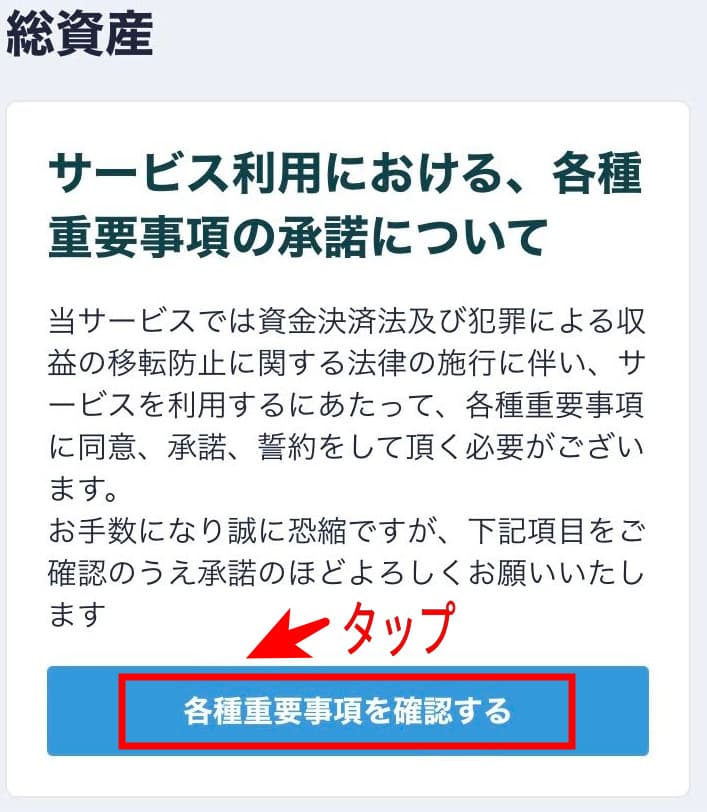
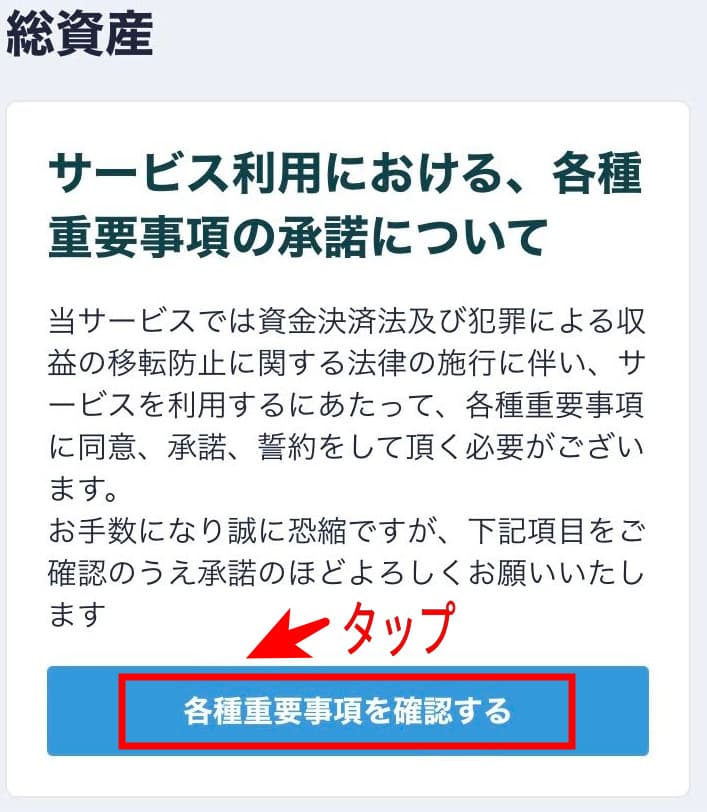
全てに『チェック』を入れる。
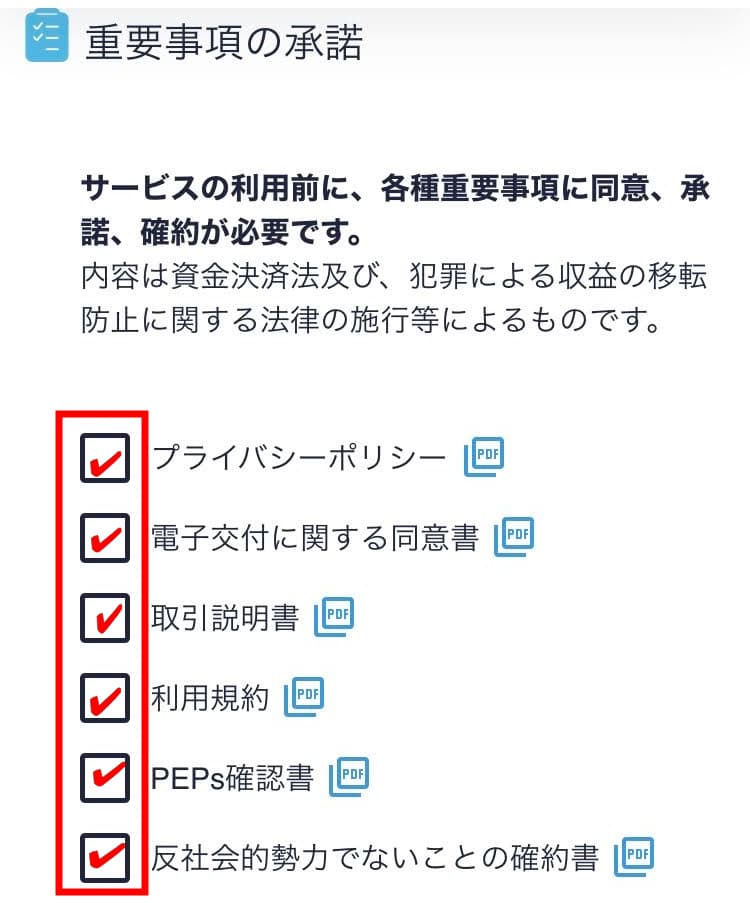
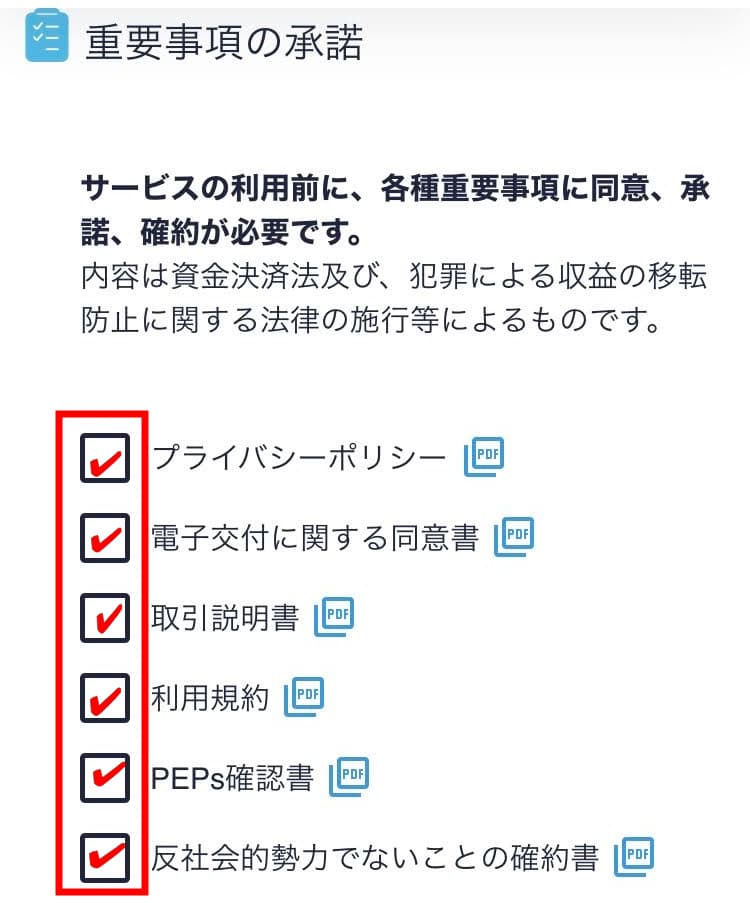
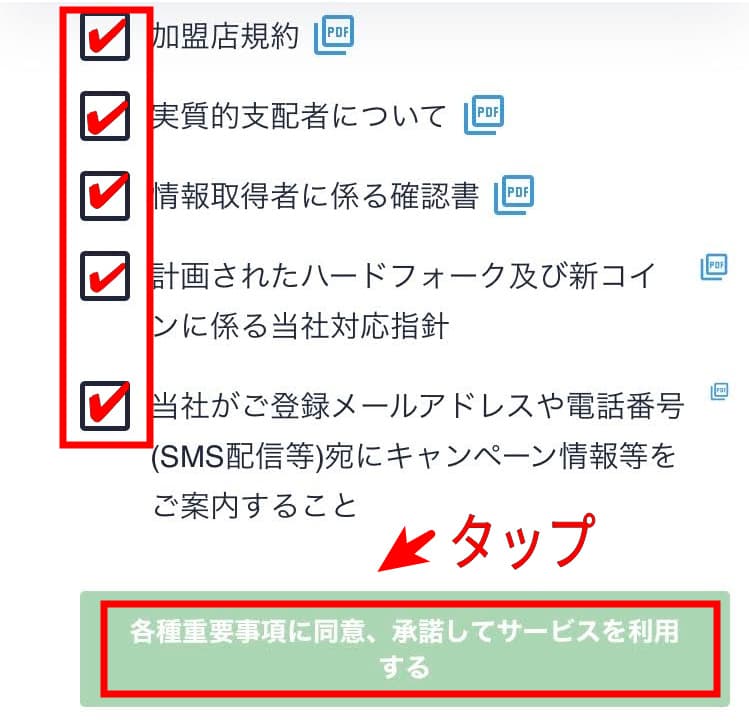
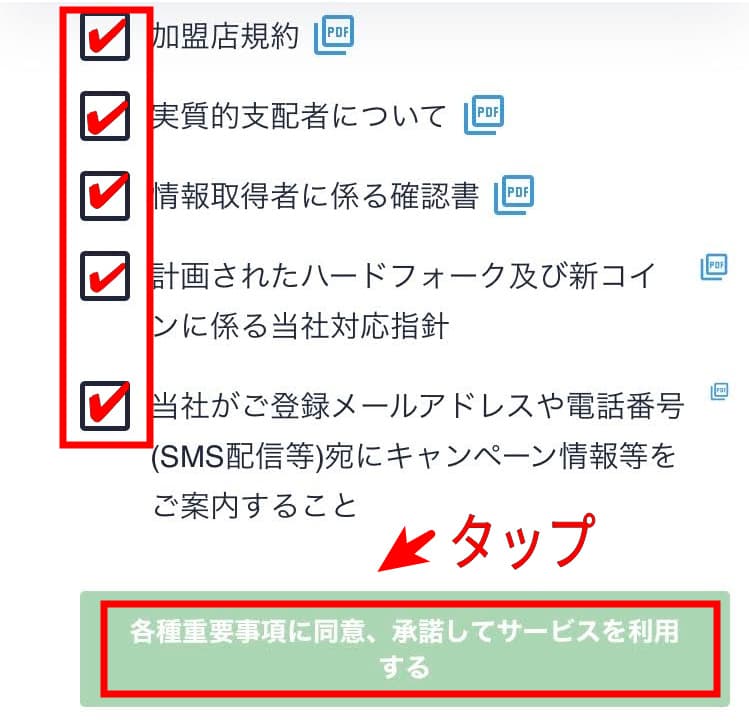
銃砲事項の承諾のページの下までスクロールする。
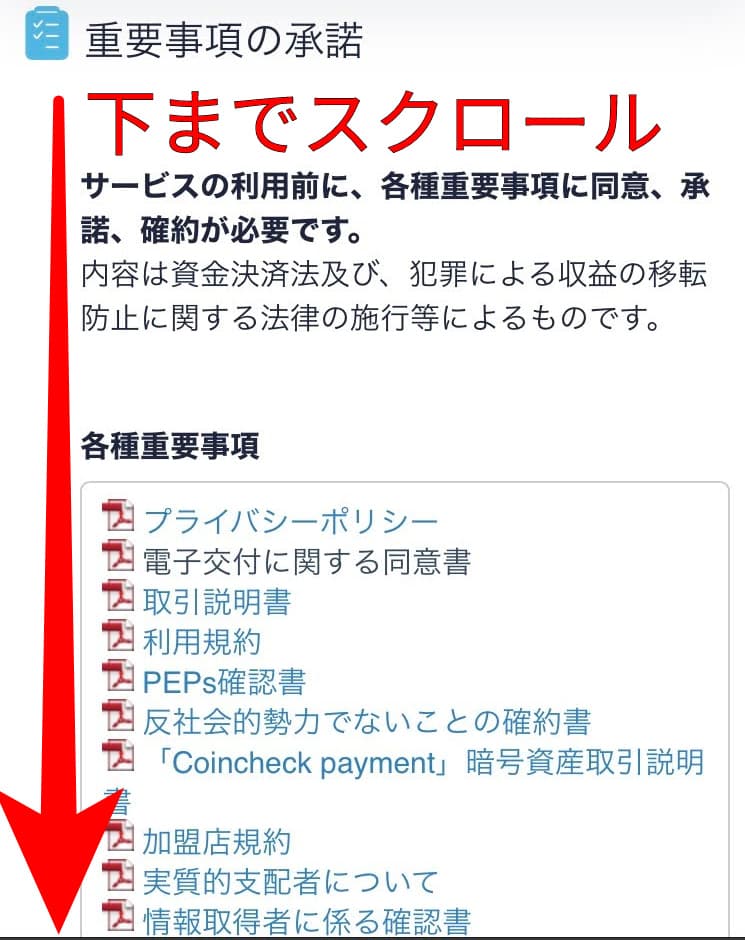
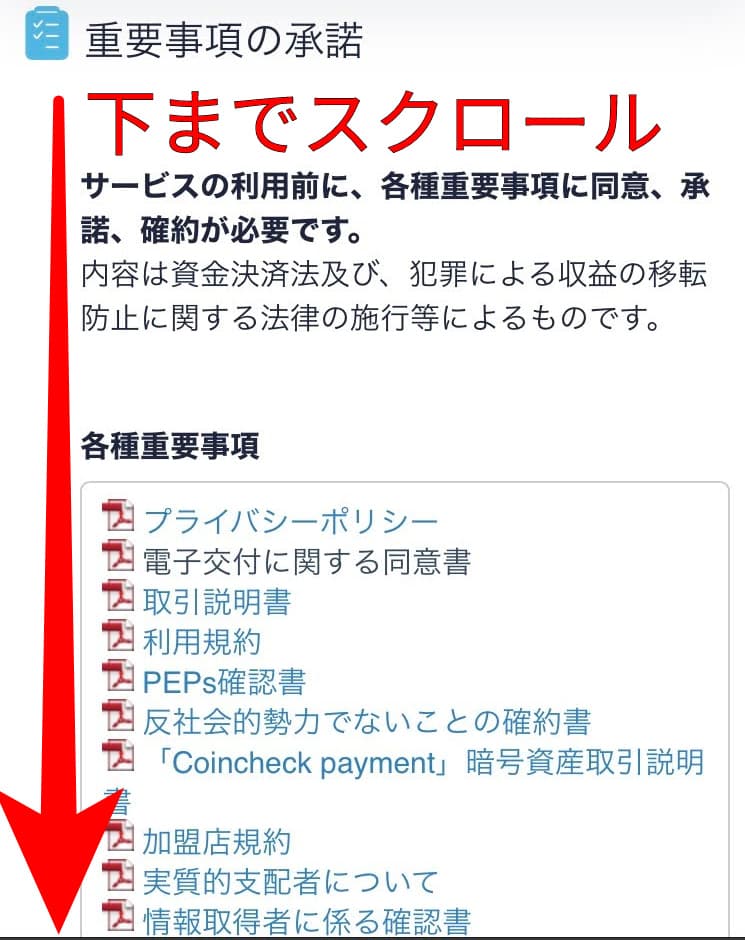
『本人確認書類を提出する』をタップ。
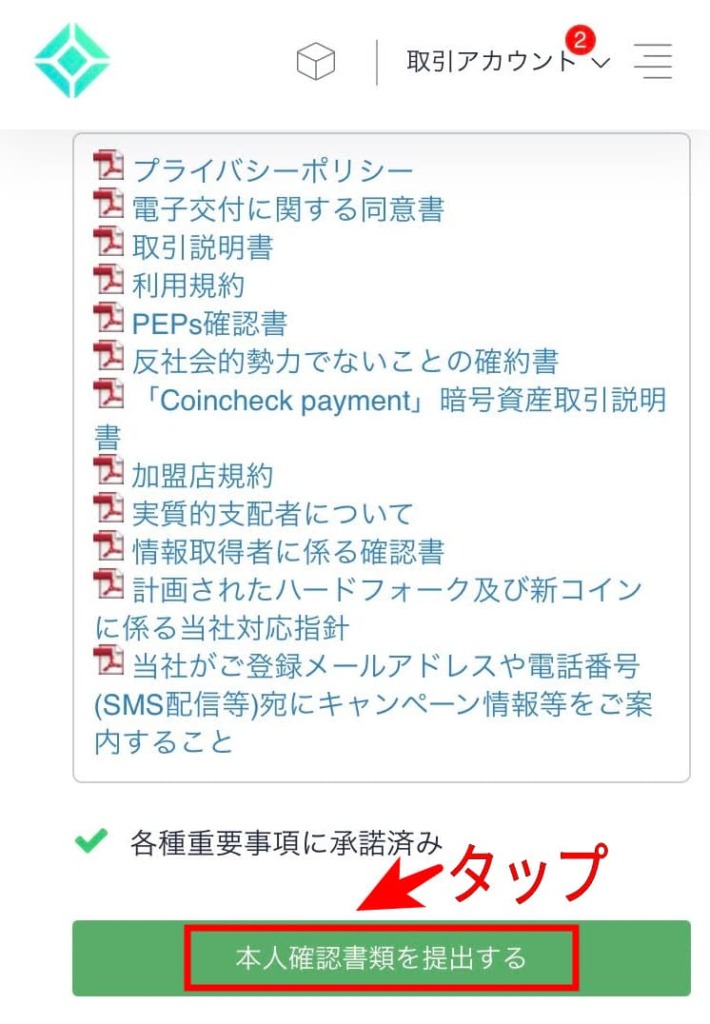
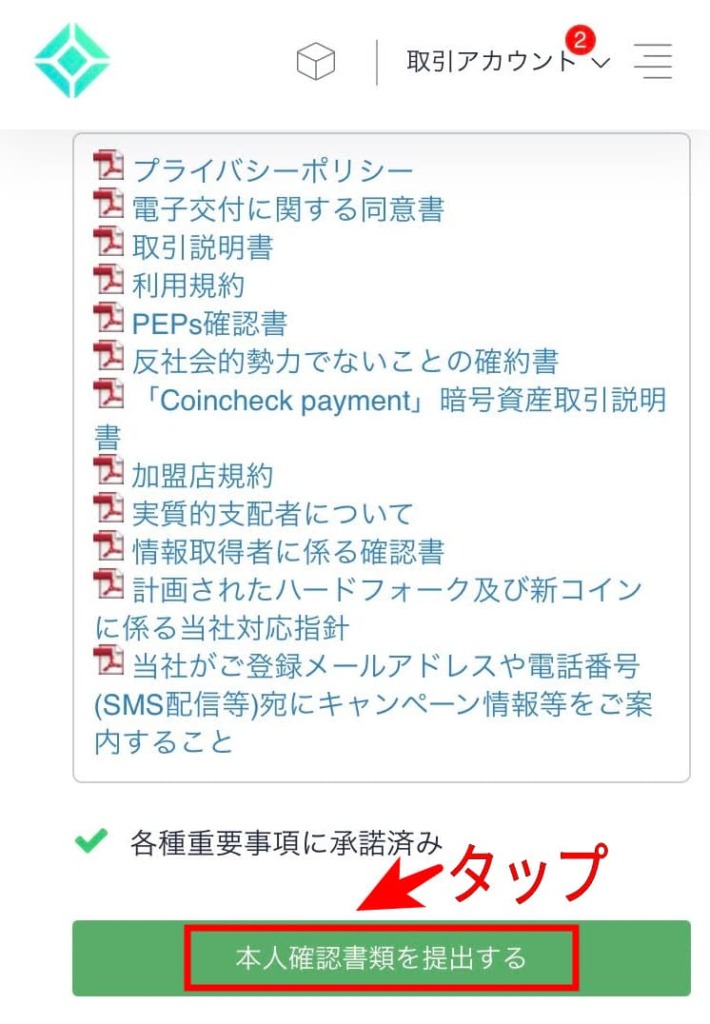
\【無料】登録はわずか10分/
【公式】コインチェックホームページ
本人確認
電話番号認証
『電話番号』を入力し、『SMSを送信する』をタップ。
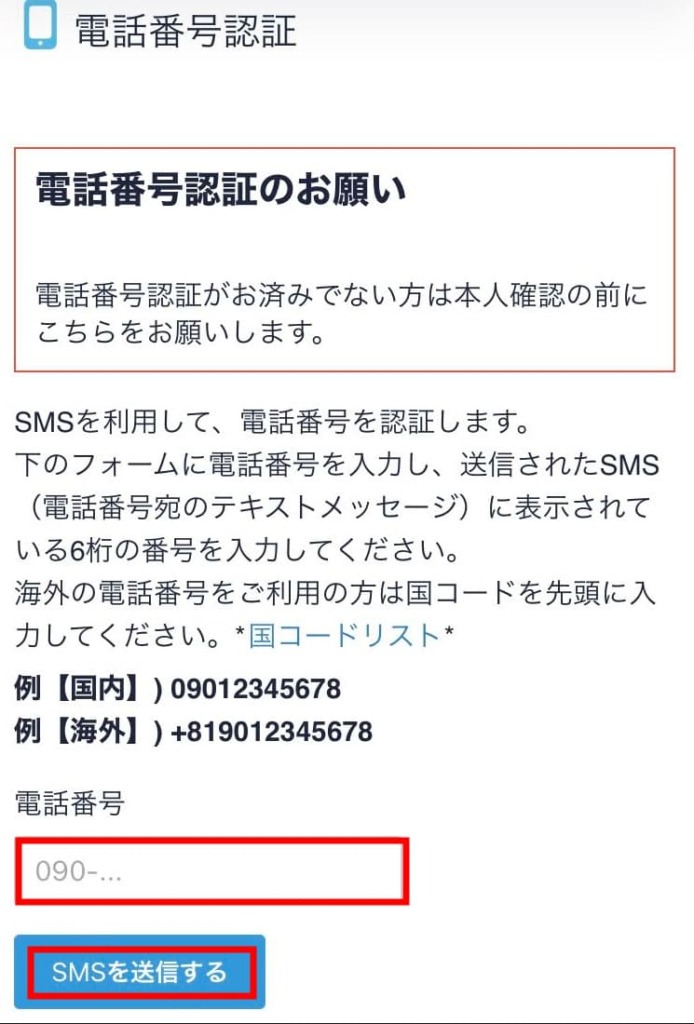
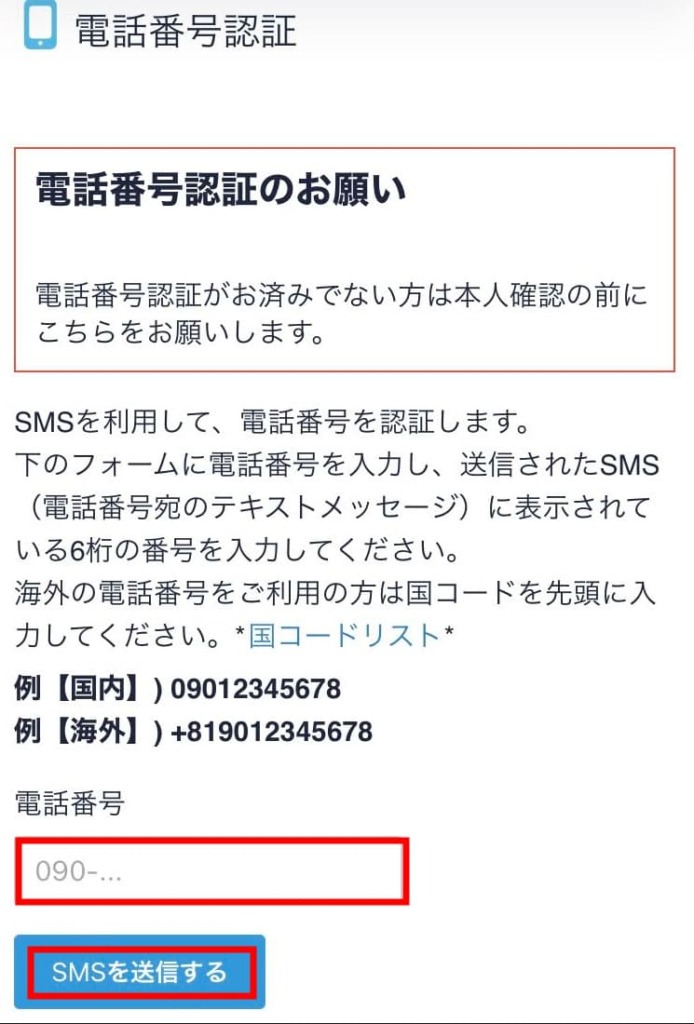
SMSの番号をコピーして貼り付け。
『認証する』をタップ。
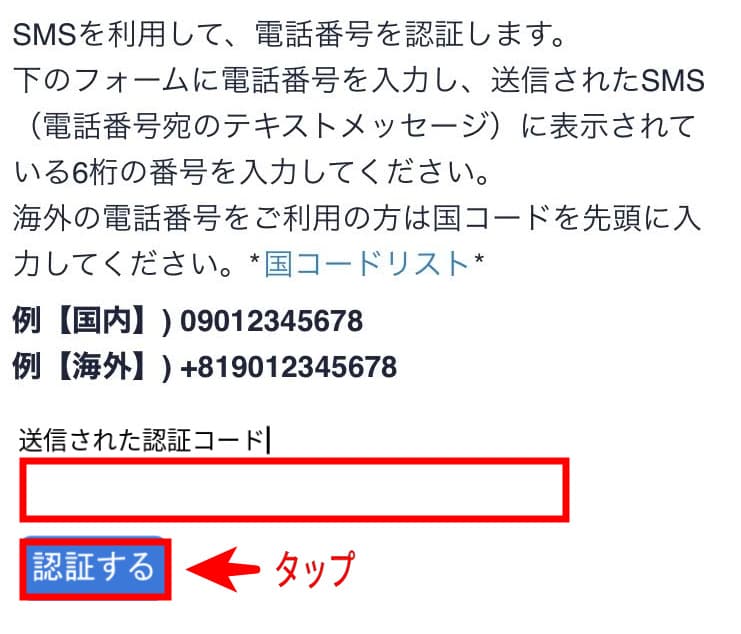
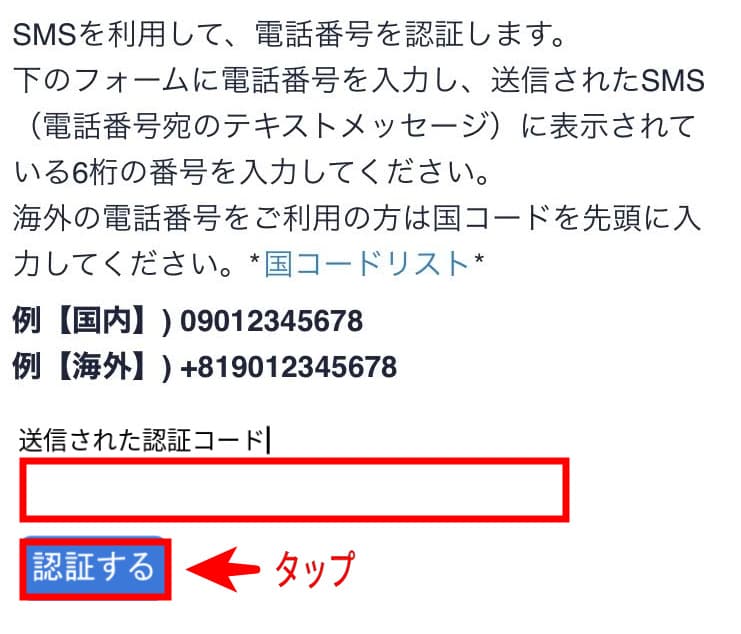
『本人確認書類を提出する』をタップ。
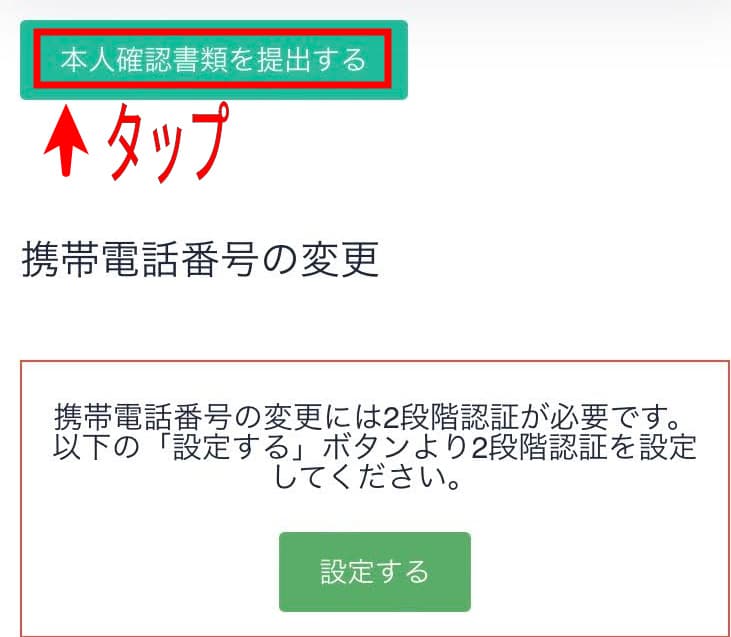
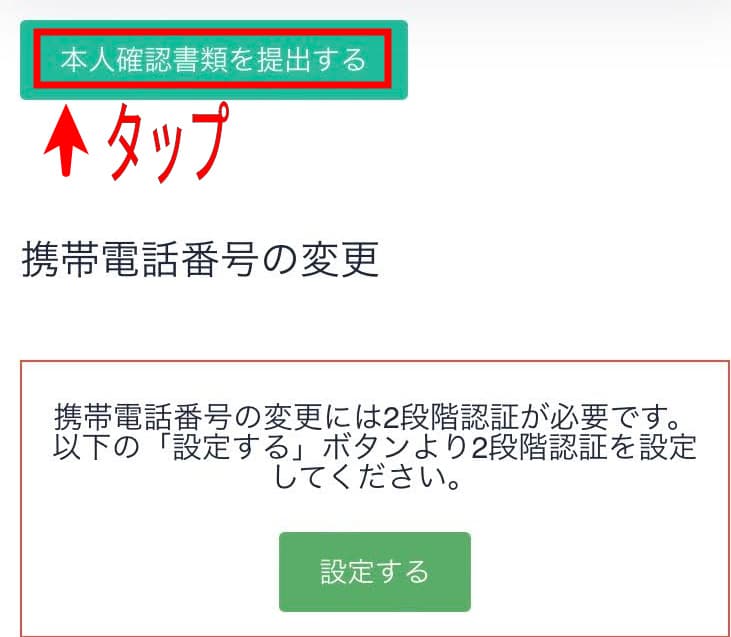
スマホのホーム画面に戻って、アプリに移動してください。
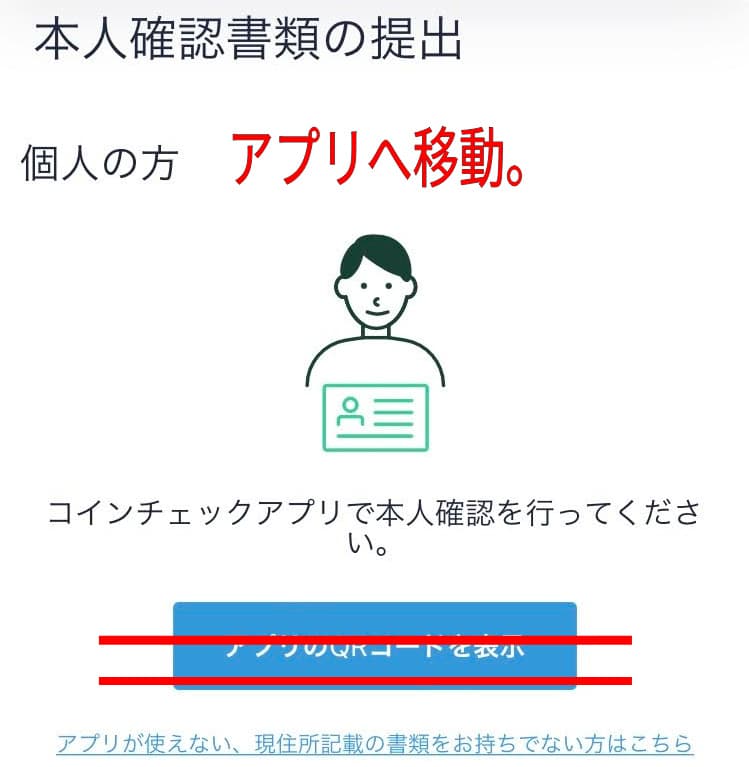
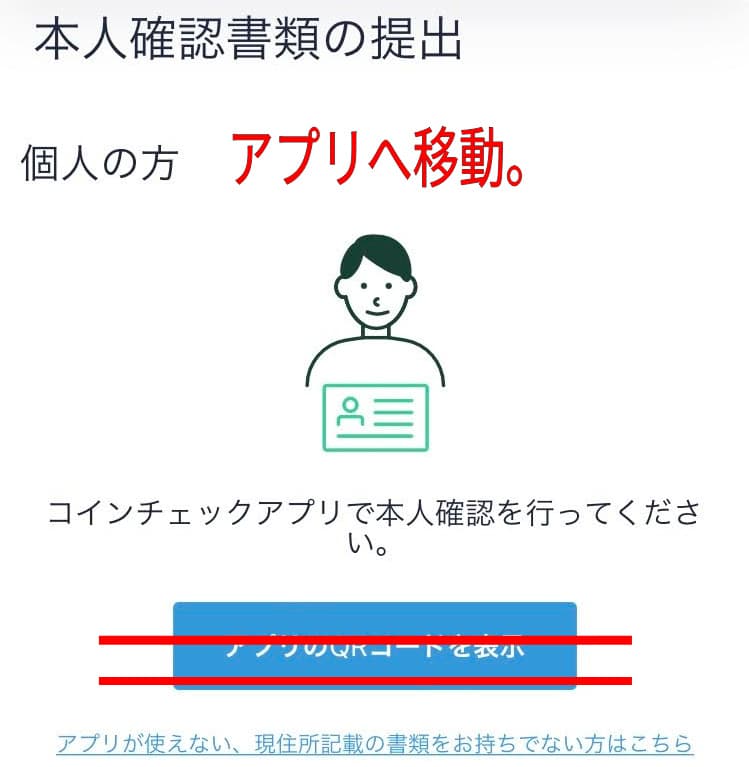
『コインチェック』のアプリを開く。
STEP2の『基本情報入力・勤務情報入力』をタップ。
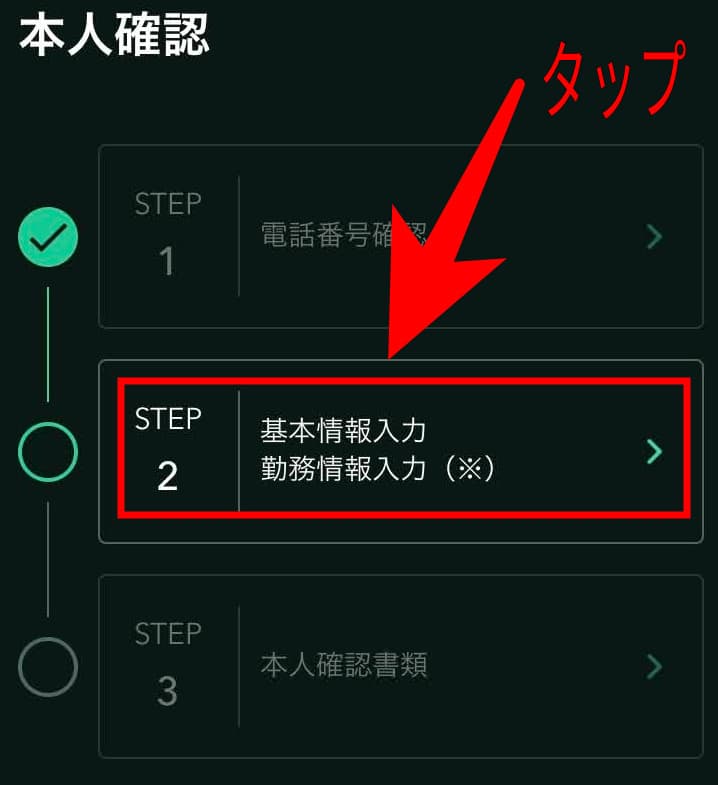
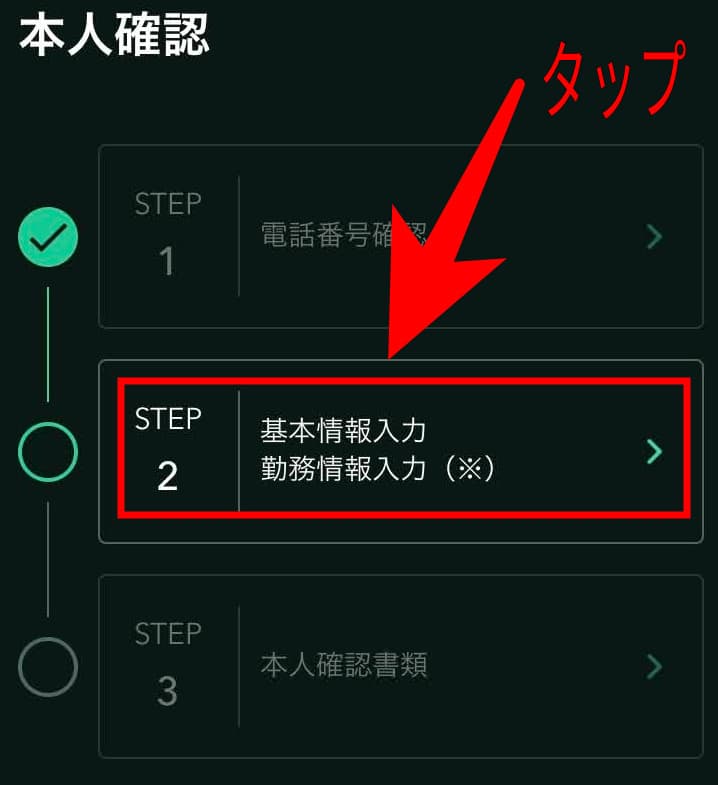
基本情報を入力します。
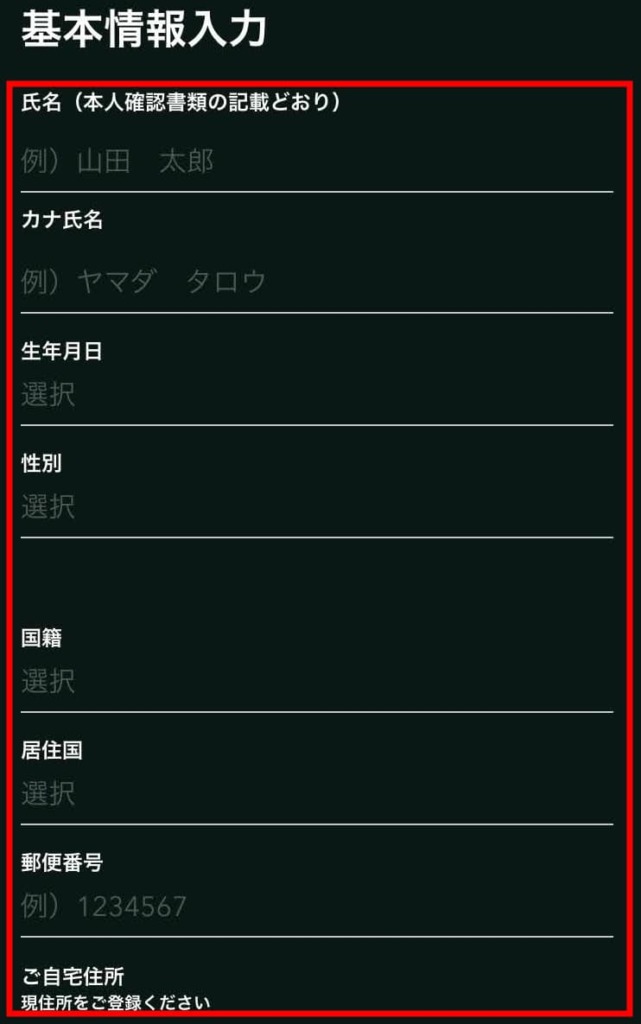
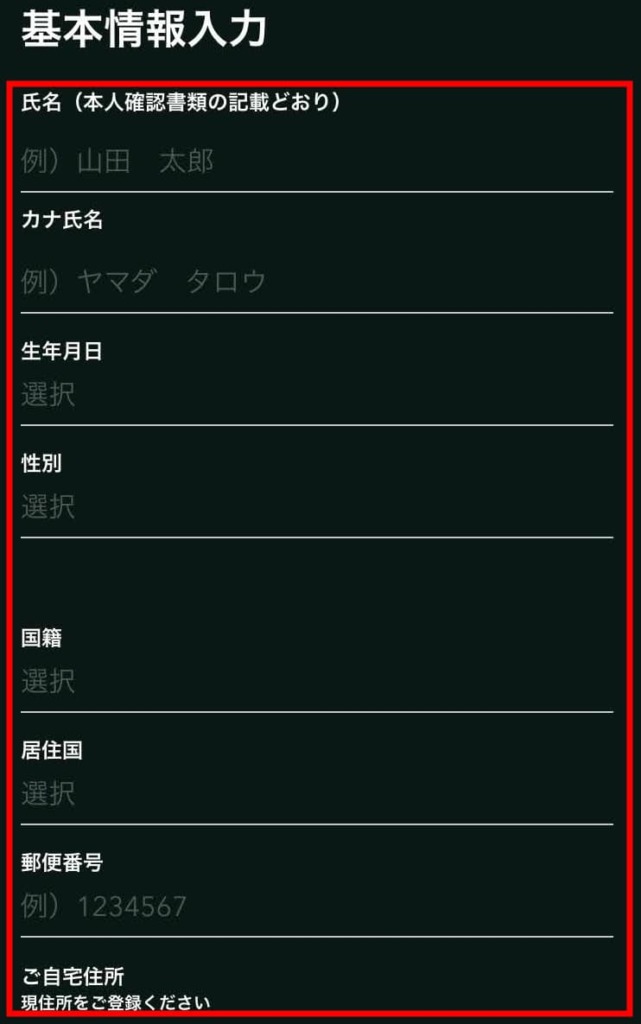
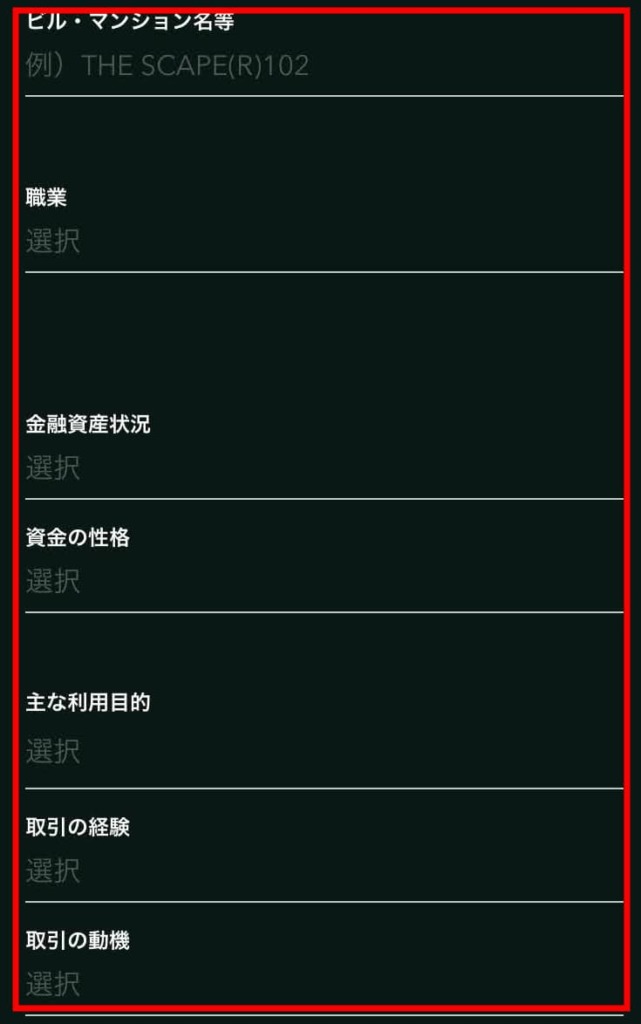
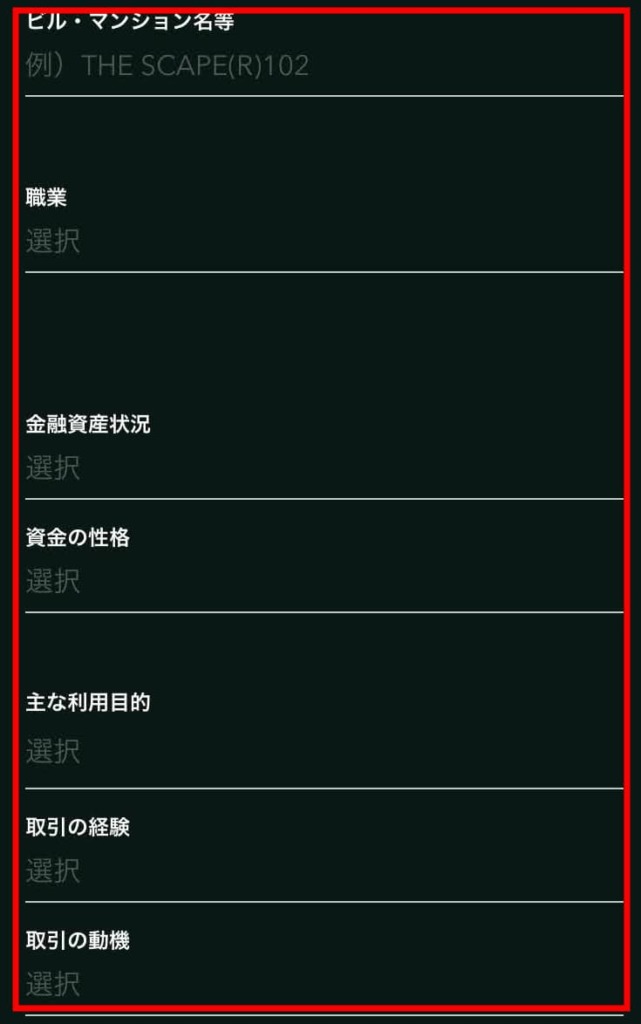
外国の偉い人でなければ、ボタンをタップして、『確認』をタップ。
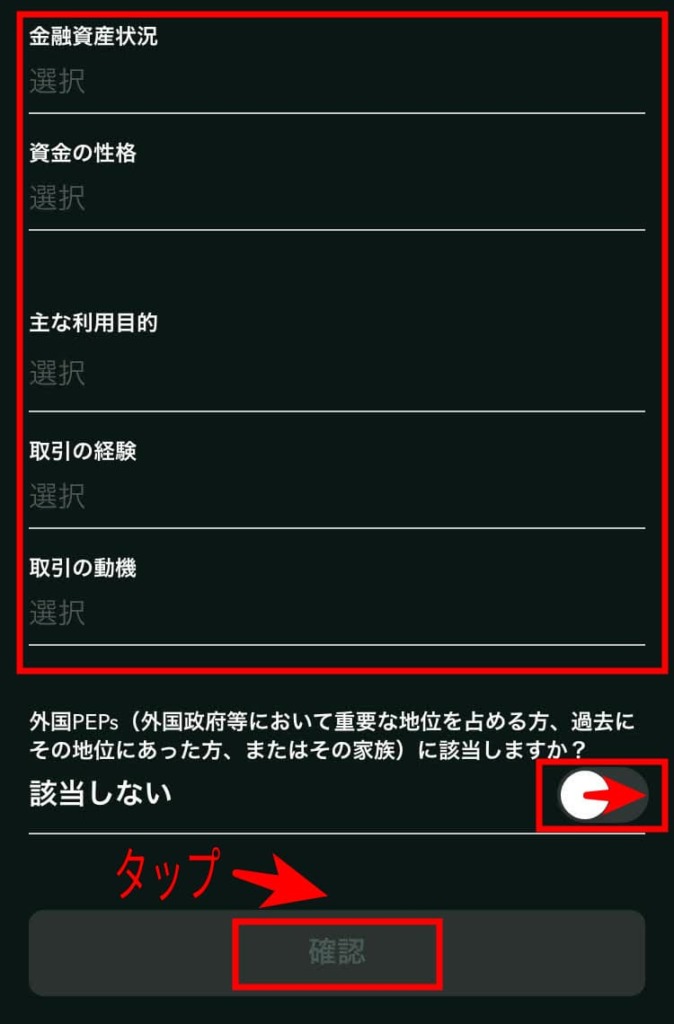
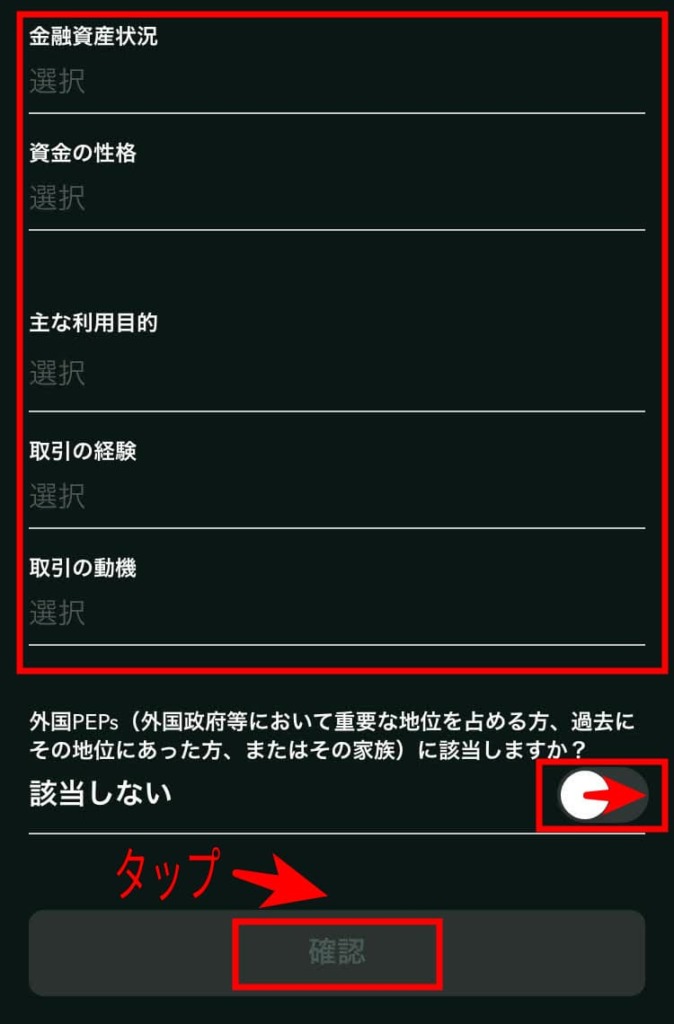
STEP3の『本人確認書類』をタップ。
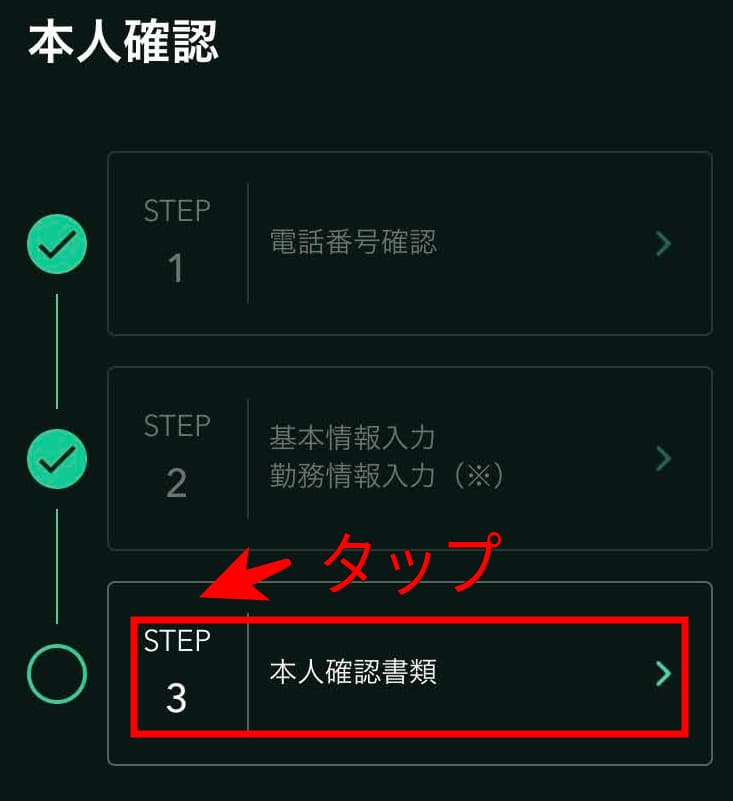
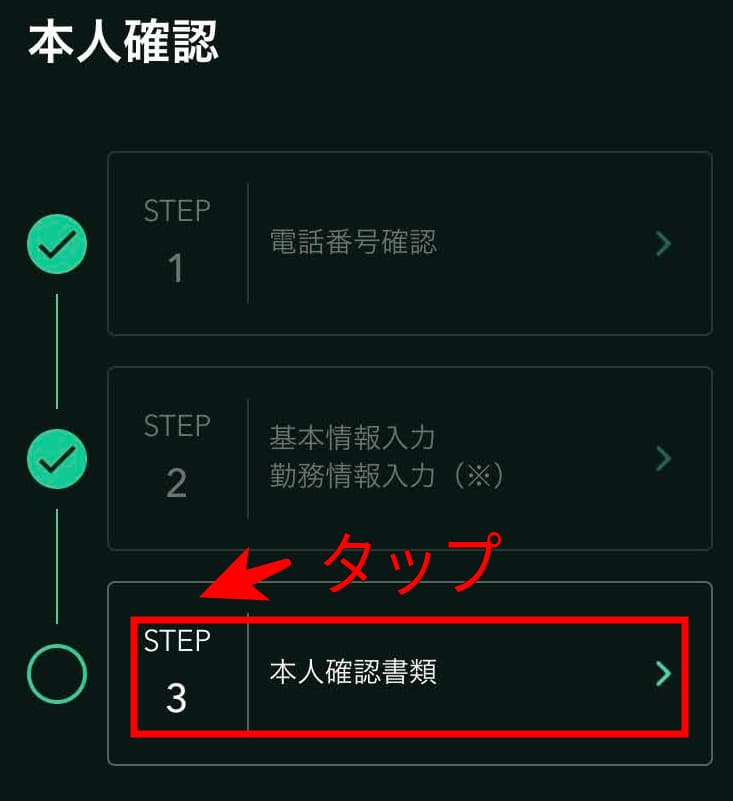
本人確認



ぼくは運転免許証でしました。
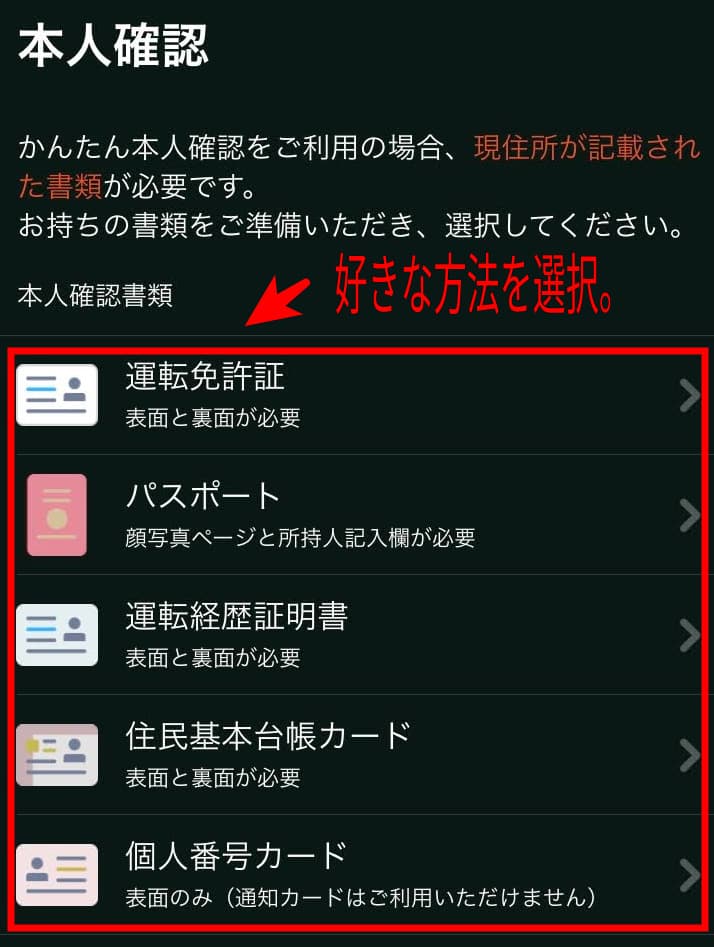
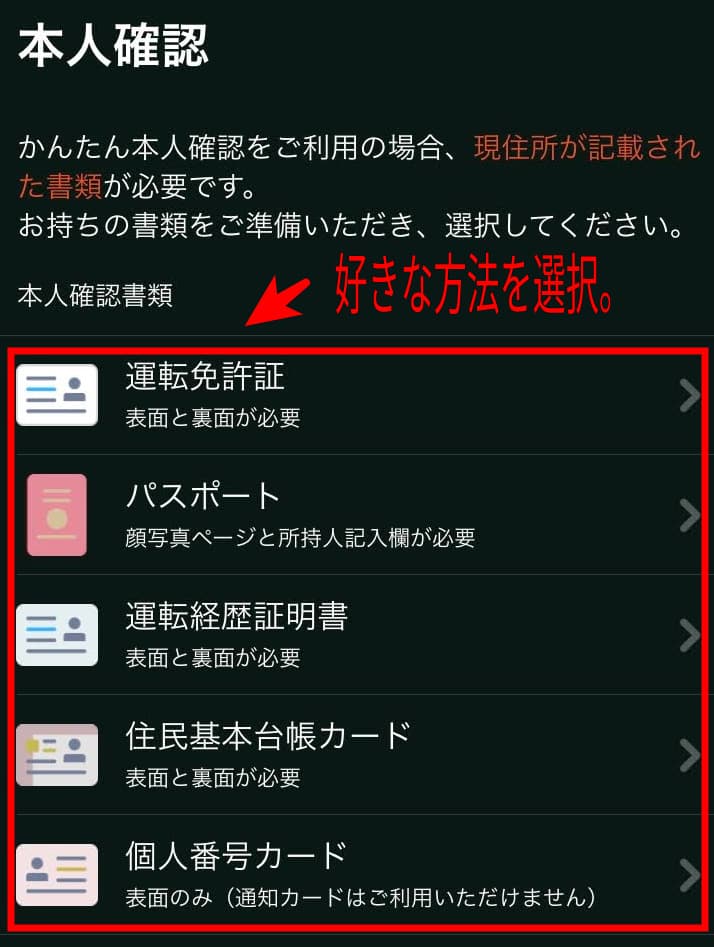
『はい』をタップ。
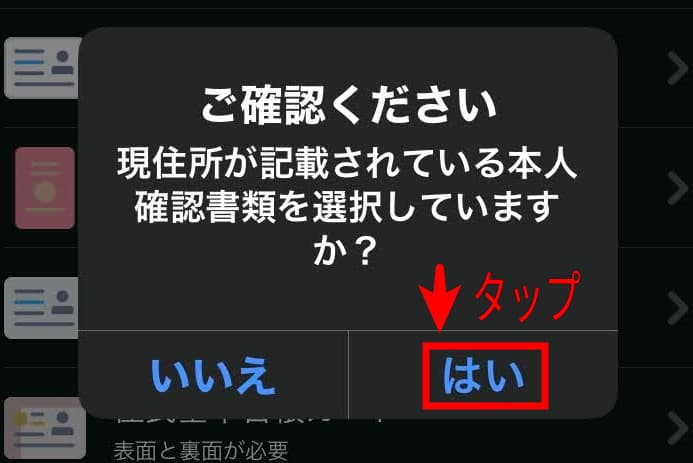
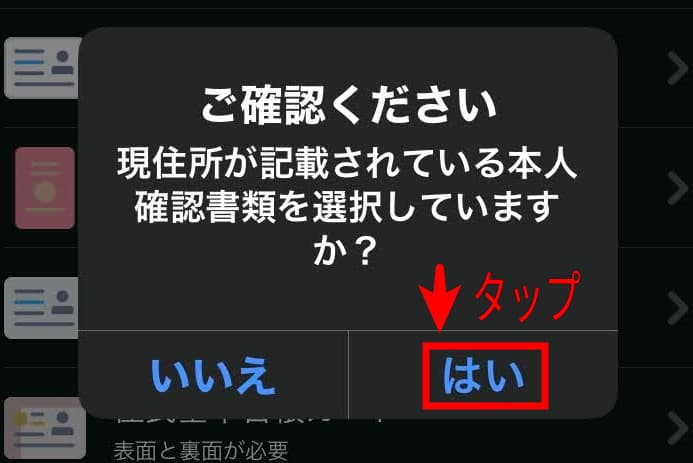
下までスクロールする『同意して次に進む』のボタンが押せるようになるので、タップ。
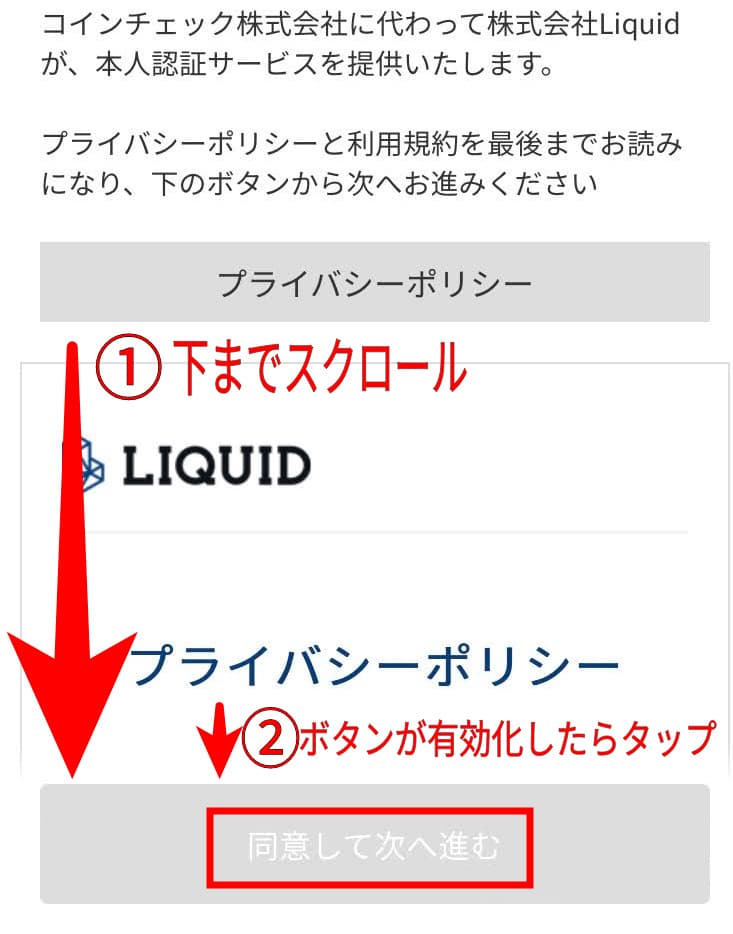
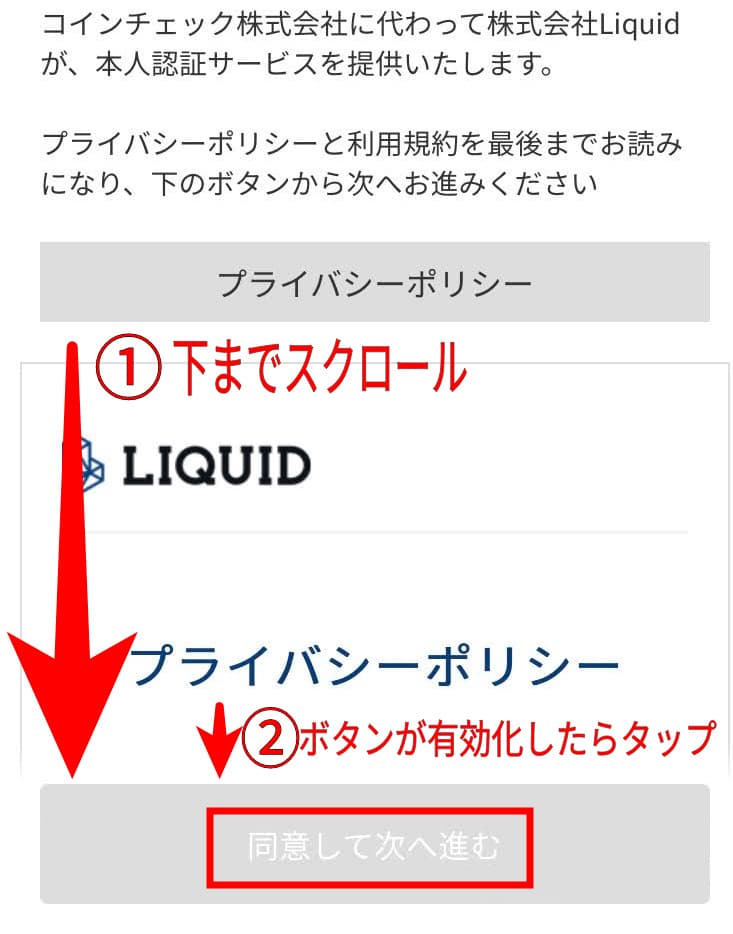
注意事項を確認しましたに『チェック』し、『次に進む』をタップ。
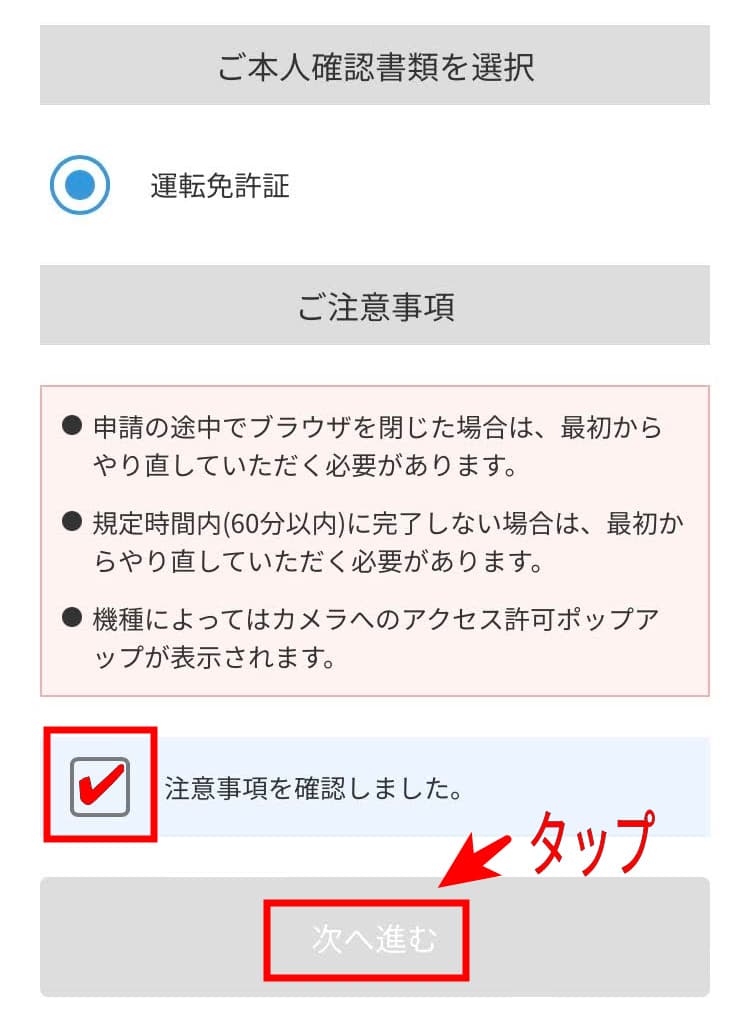
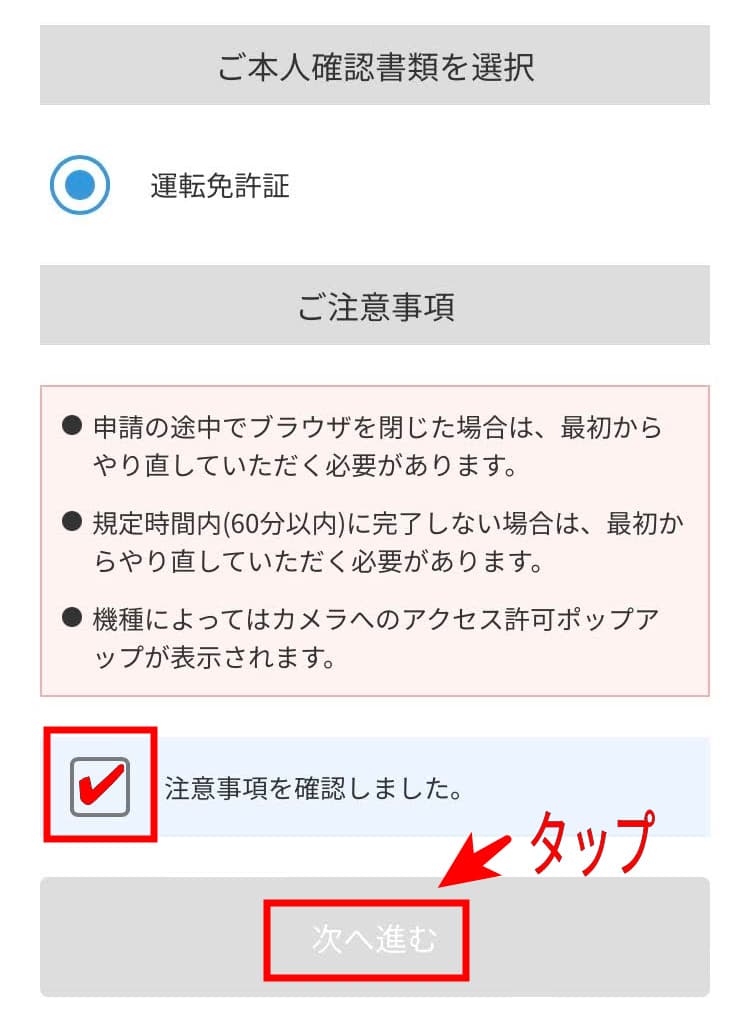
『次へ』をタップ。
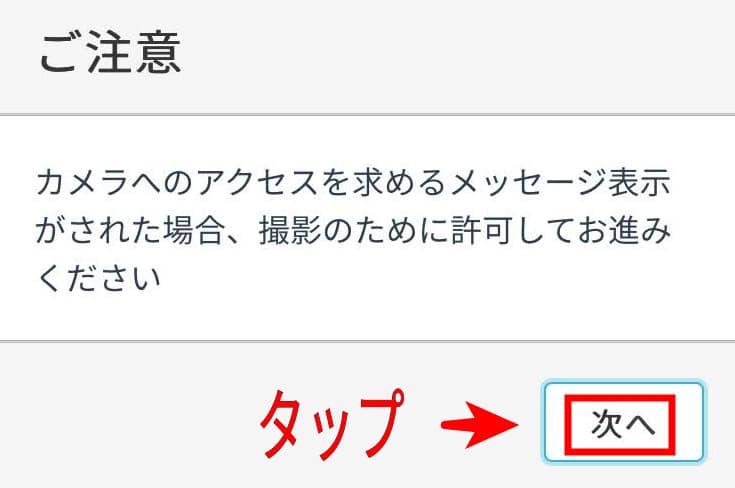
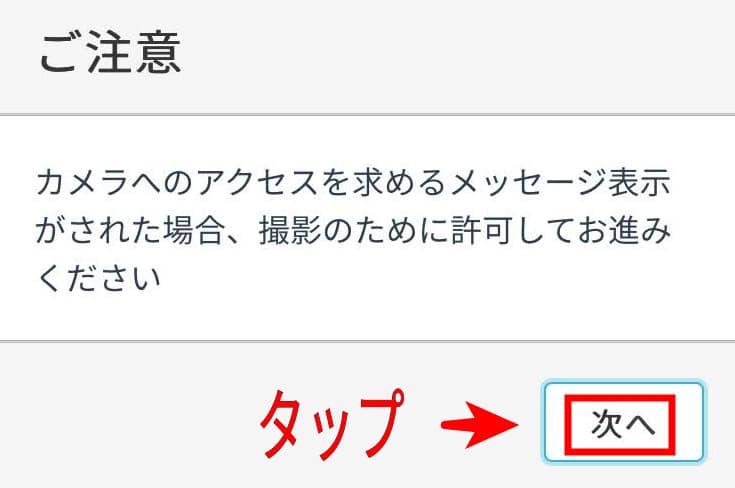
免許証の表と裏の写真、顔写真・動画3つを撮影します。
口座開設はできましたが、このままだとセキュリティが弱いため、2段階認証の設定が必要です。
\【無料】登録はわずか10分/
【公式】コインチェックホームページ
2段階認証
ここらはセキュリティ向上のために2段階認証の設定です。



ハッキングリスクを減らすために必ず登録しましょう。
右下の『アカウント』とタップ。
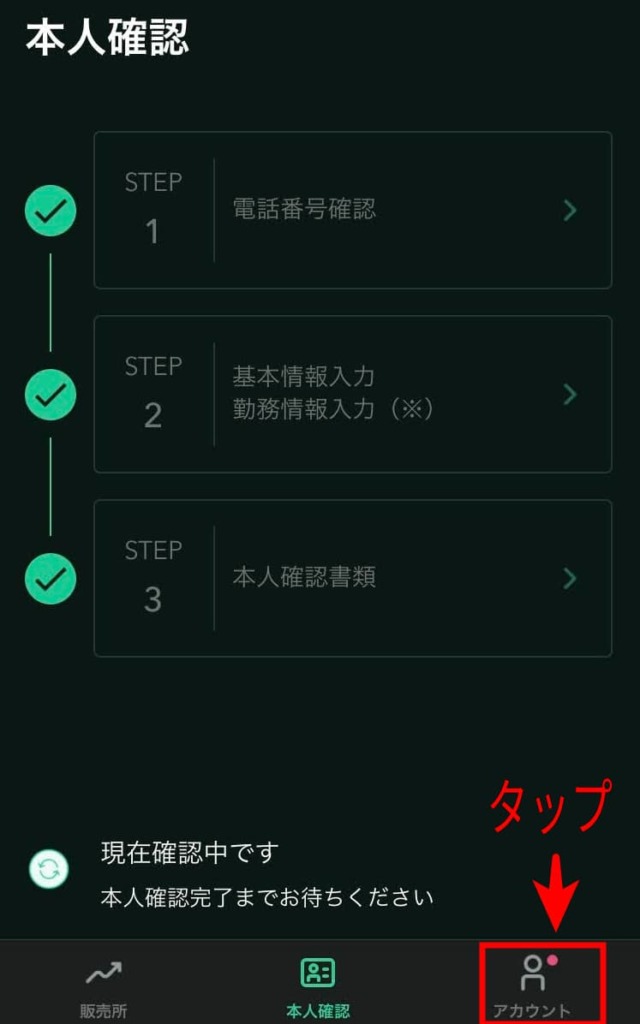
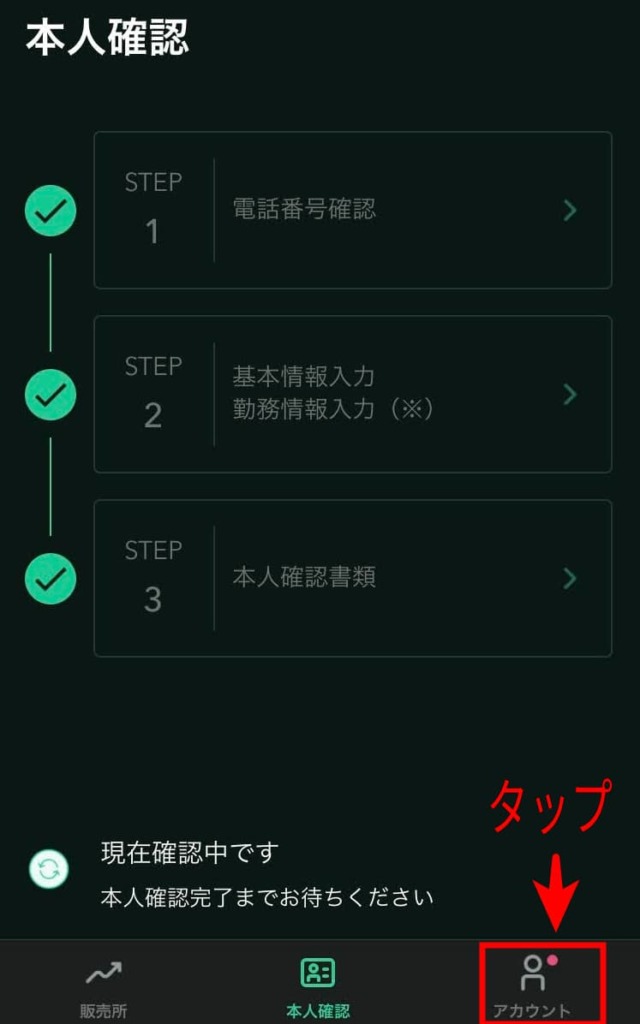
赤枠をタップ。
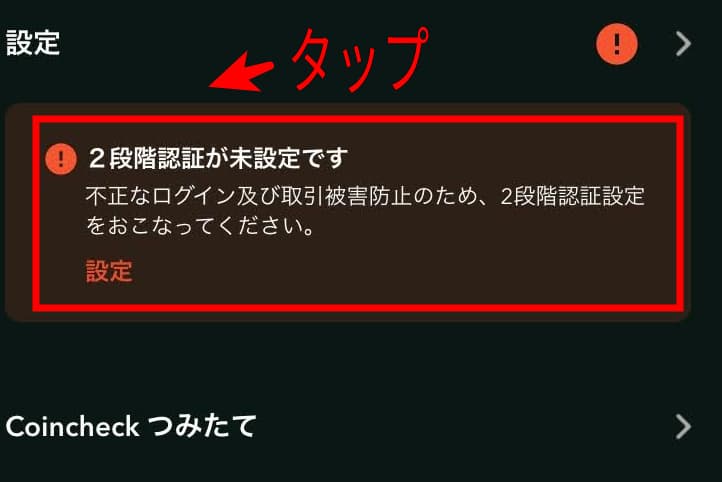
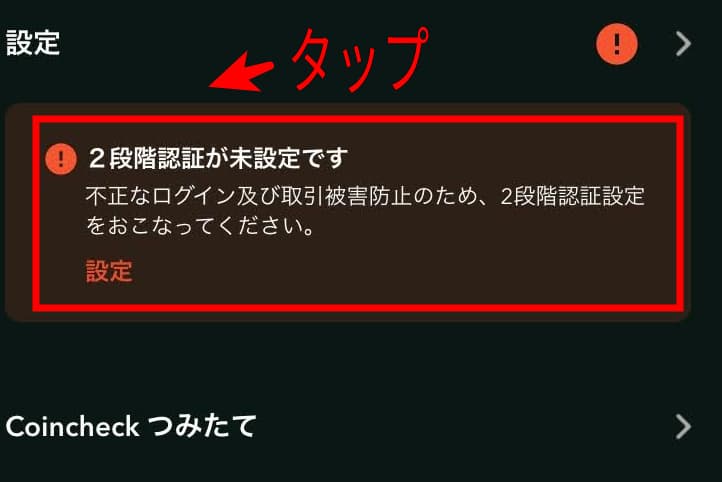
セットアップキーを『コピー』。
コピーしたら『認証アプリを起動』をタップ。
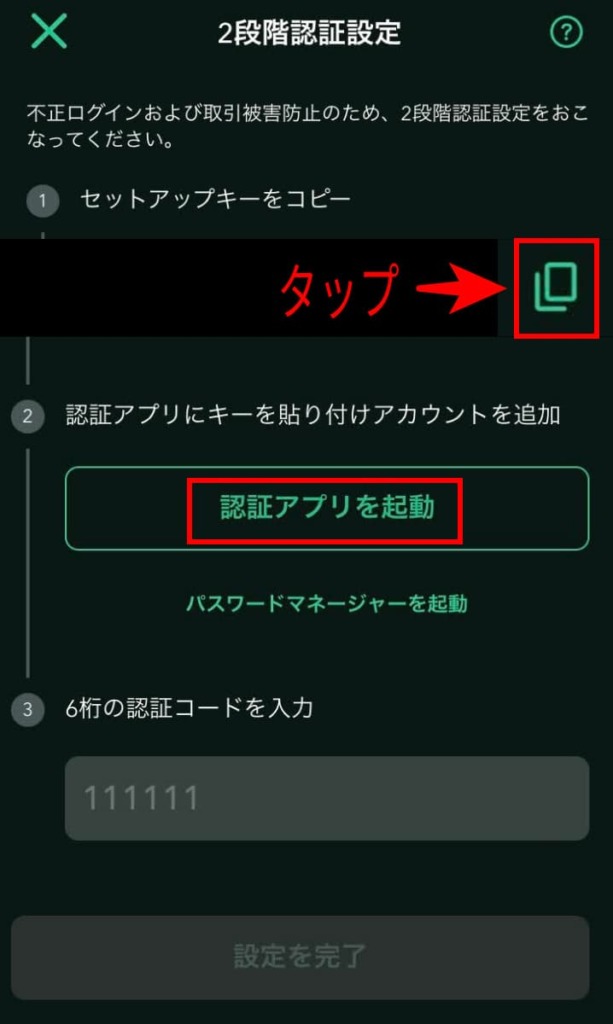
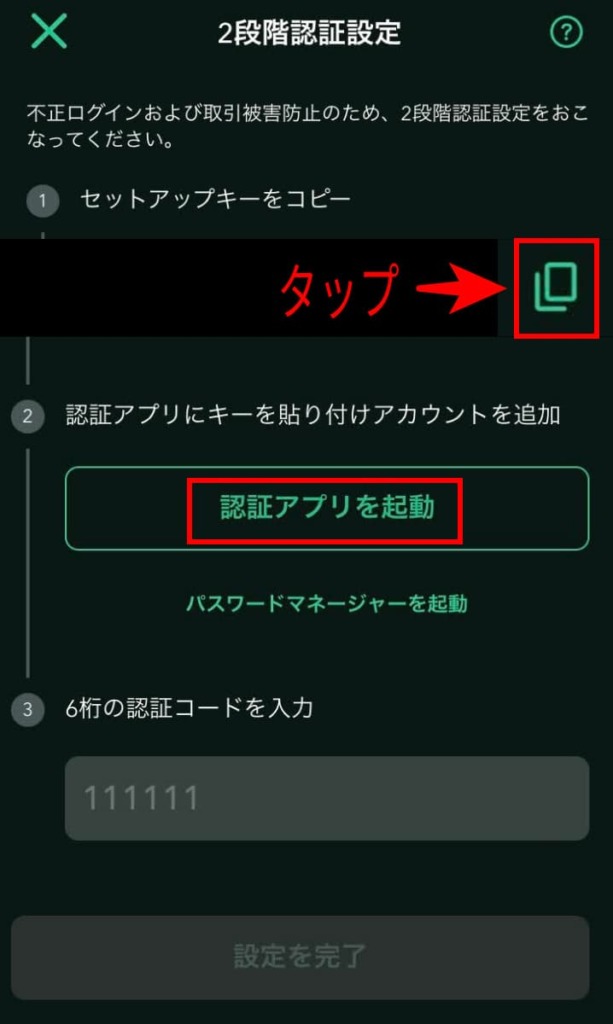
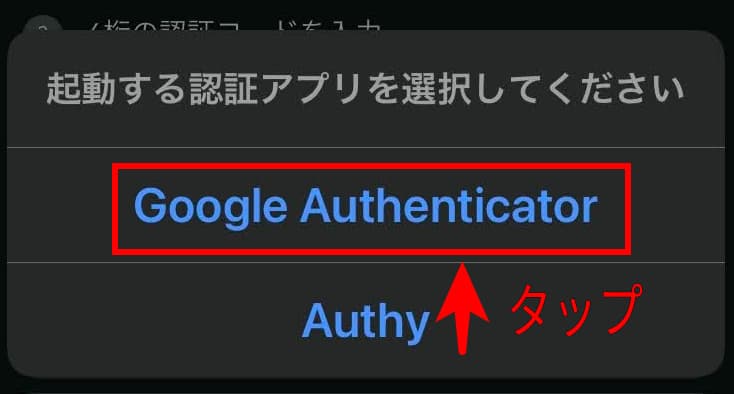
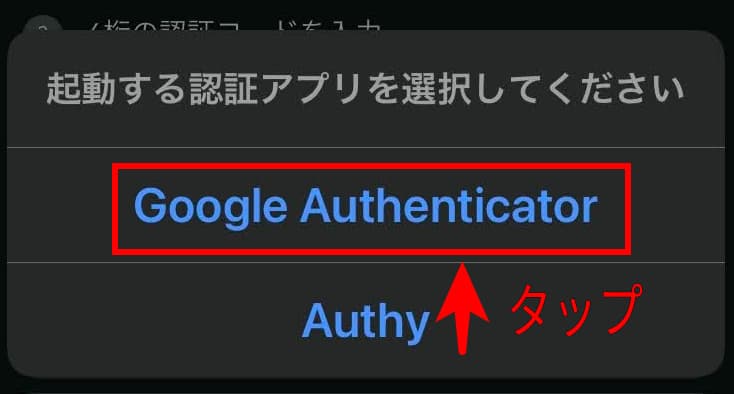
Google Authenticatorとは、Googleが提供する2段階アプリです。
『入手』をタップ。
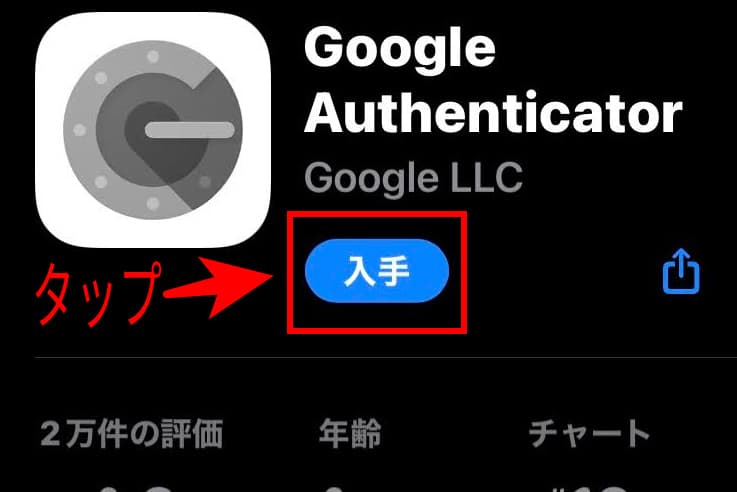
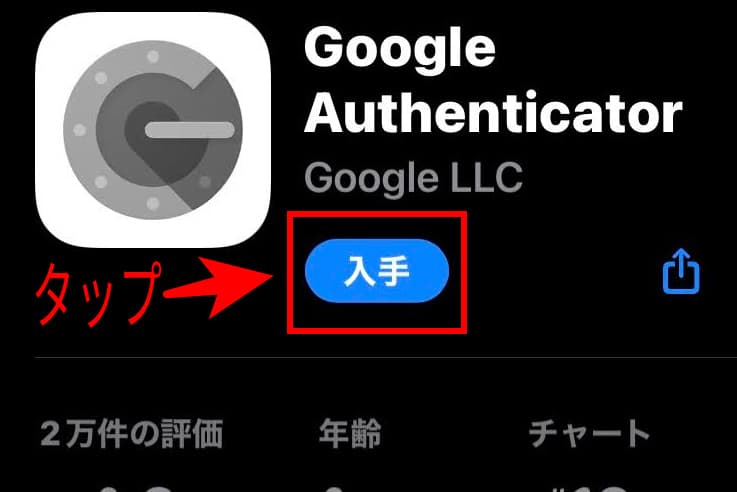
『開始』をタップ
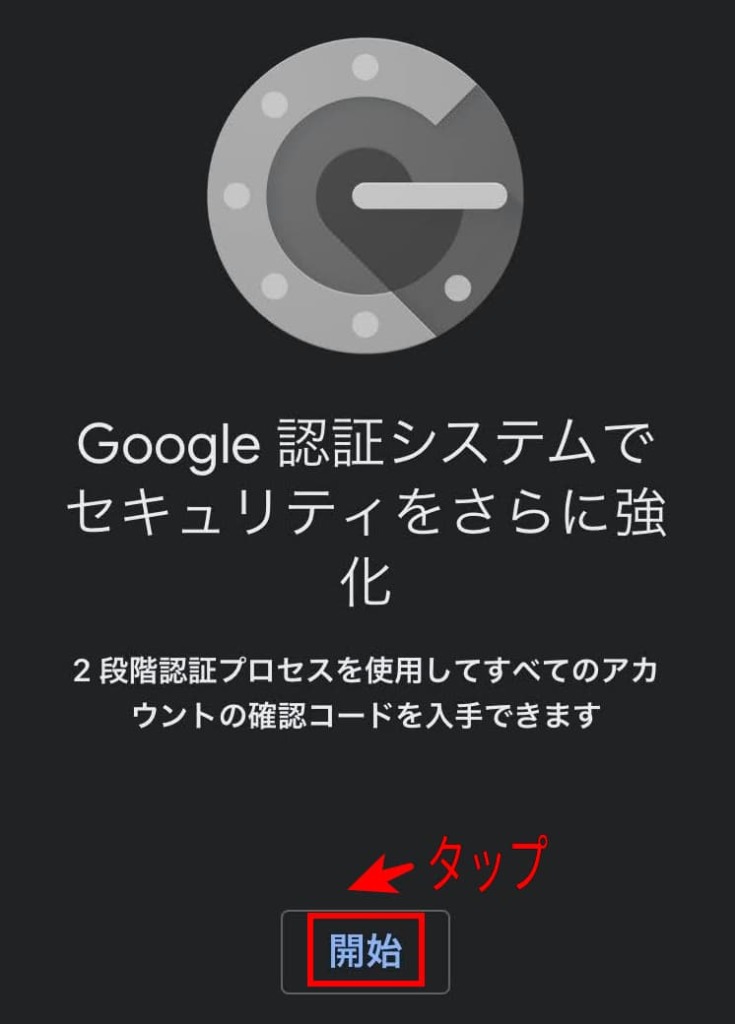
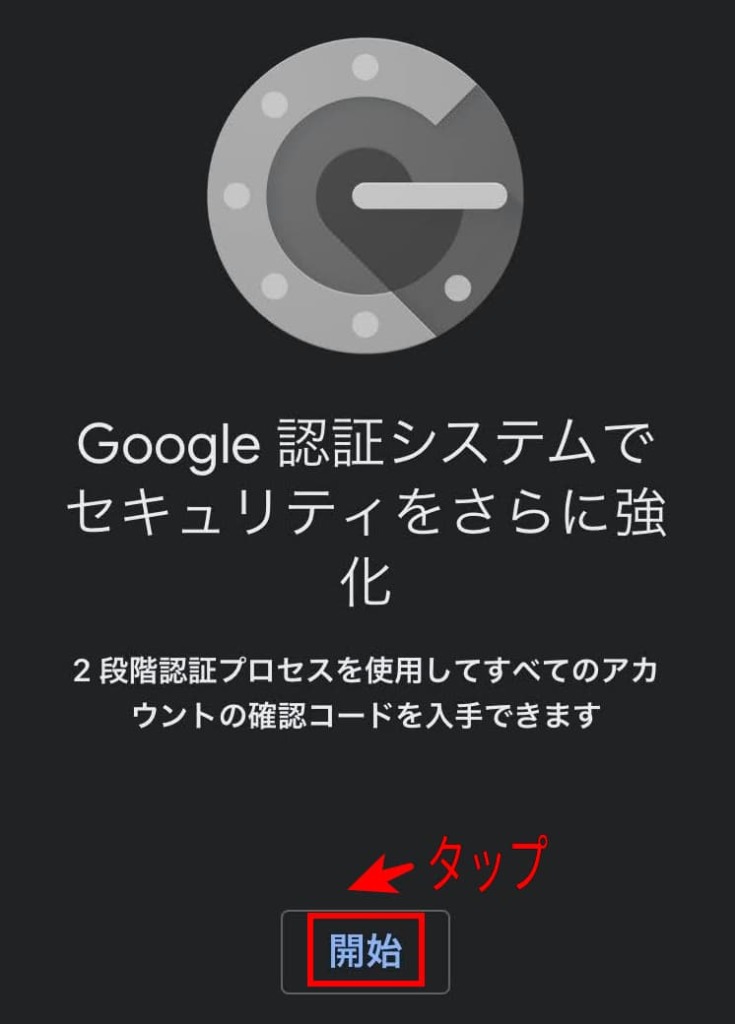
『セットアップキーを入力』をタップ。
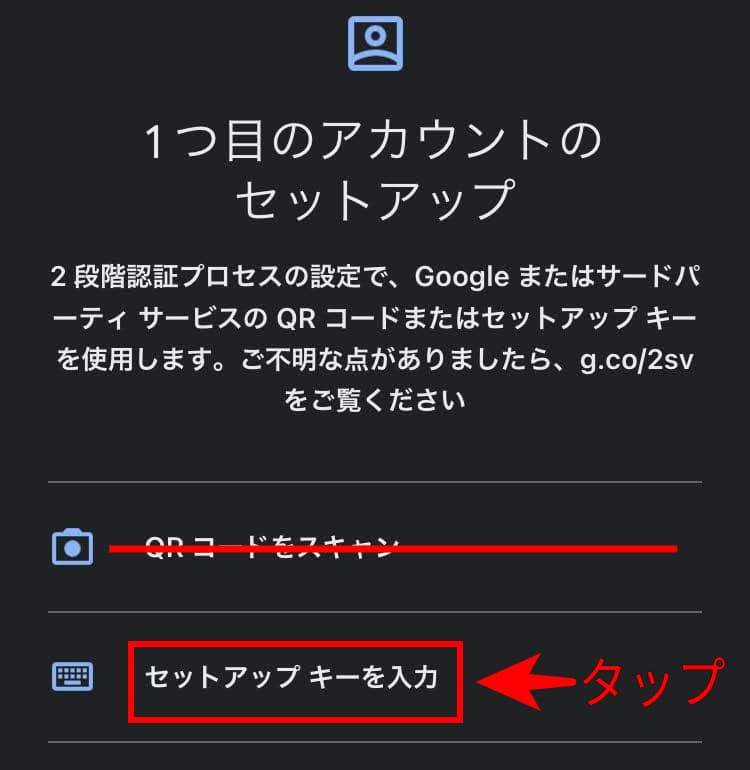
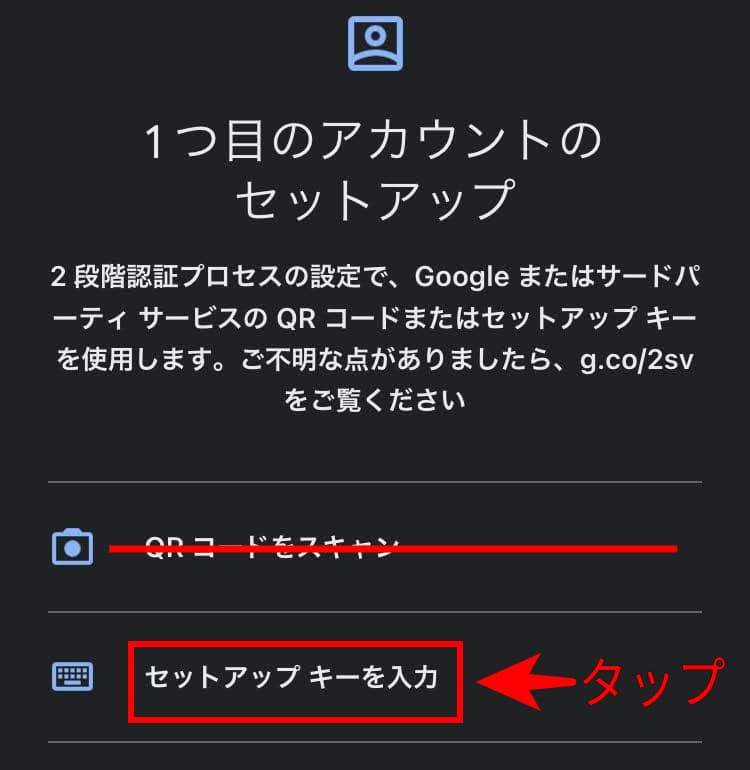
アカウント名に名前を入力。



わかりやすければ、なんでもOK。
キーに先程コピーしたコードを貼り付け。
『追加』をタップ。
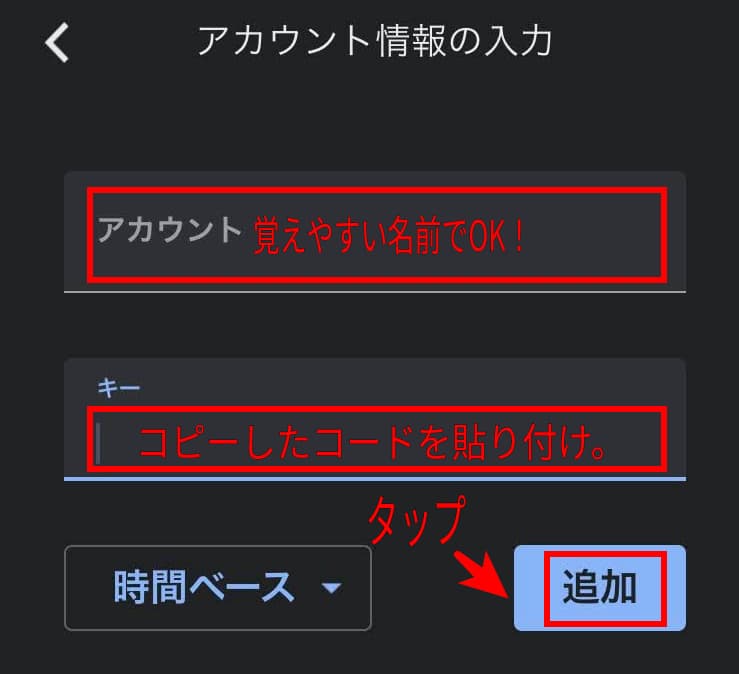
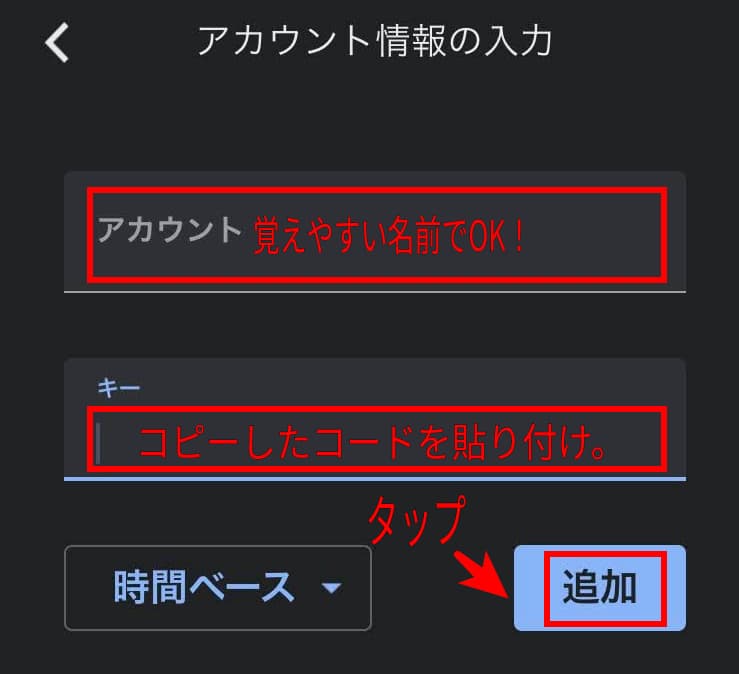
左上の『数字』をコピー。
右の時計マークがゼロになると『数字』がリセットします。
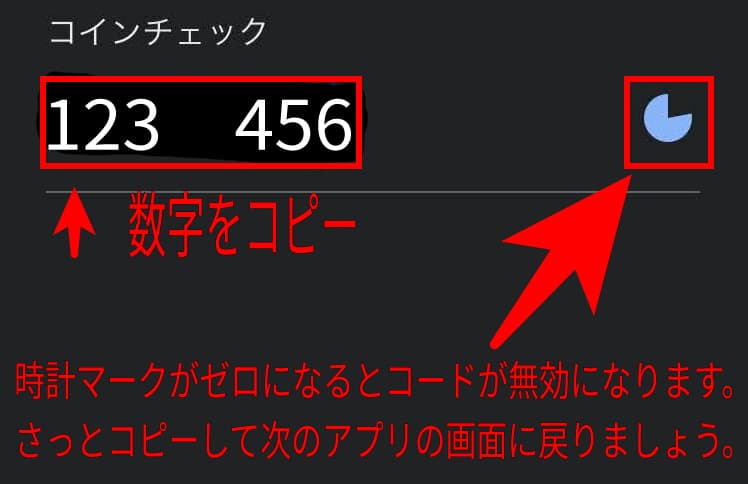
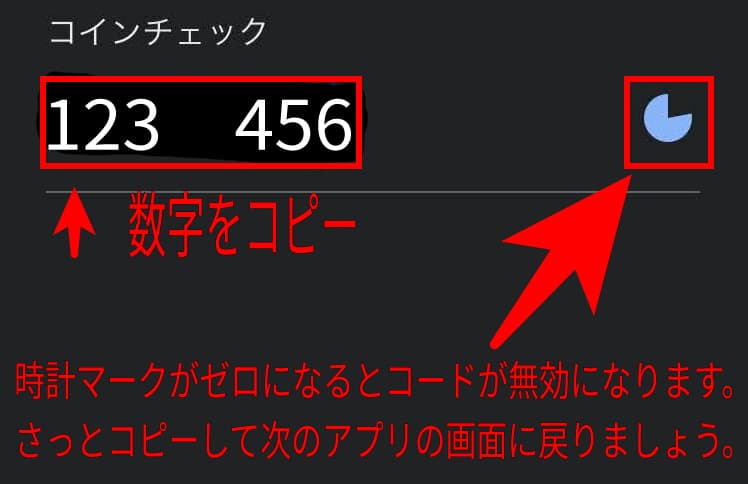
間に合わなくても大丈夫。すぐに新しいコードが表示されます。
アプリの画面に戻り、コードを貼り付けます。
『設定を完了』をタップ。
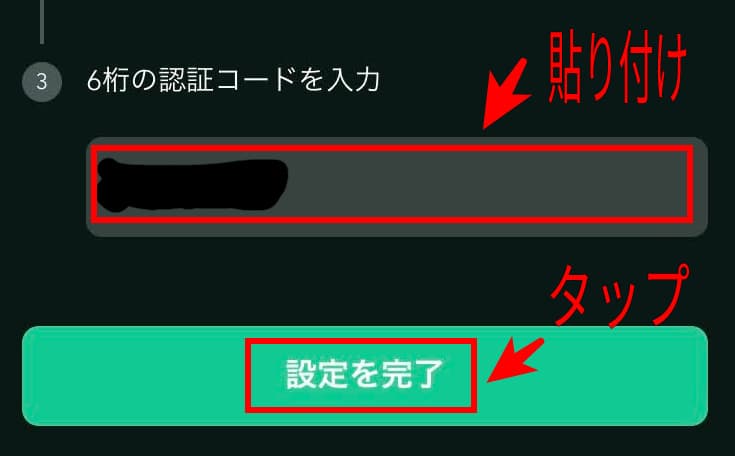
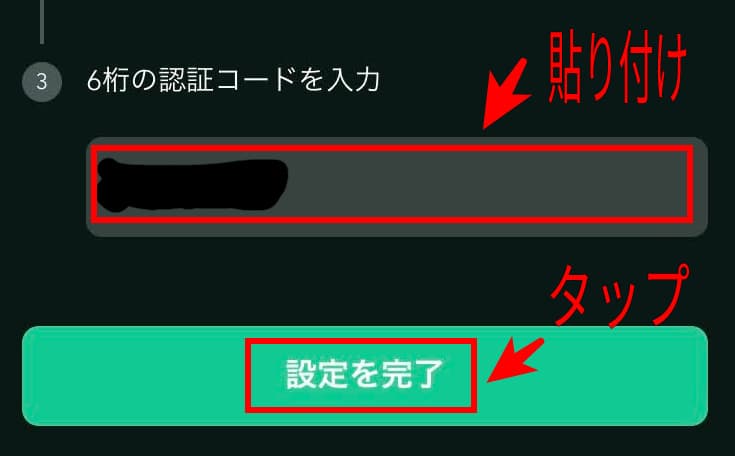
『アプリ』→『アカウント』→『設定』→『セキュリティ』の2段階認証が『設定済み』になっていたら完了です。
お疲れさまでした。
登録したアドレスに口座開設完了のお知らせが届きます。



審査完了まで、たったの50分。
登録と審査でわずか1時間で投資環境が整いました!
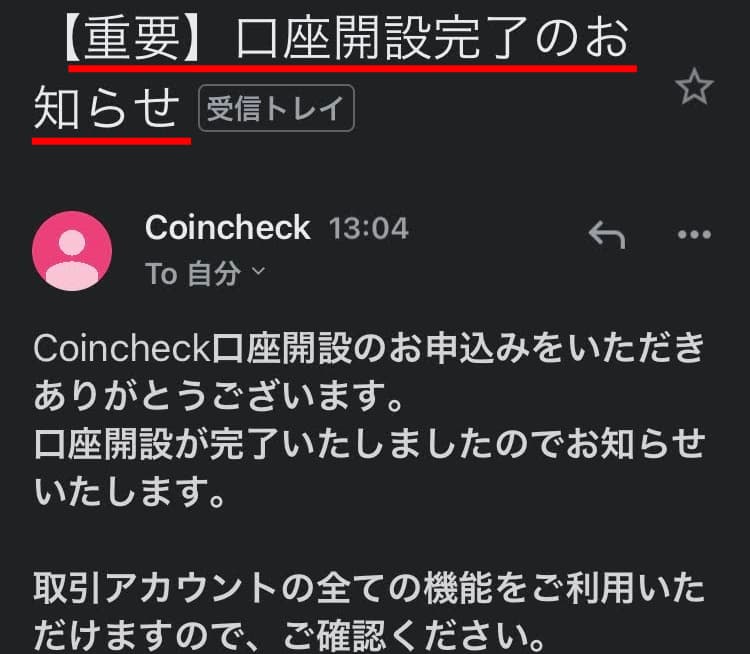
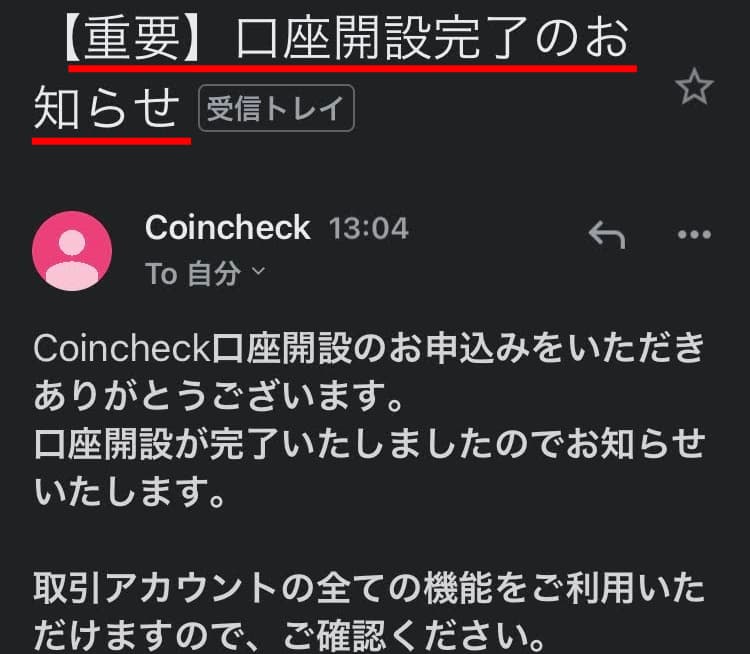
『コインチェック』【公式】ホームページで口座開設する。
コインチェックに入金する。
入金も簡単ですよ。
CoincheckのGMOあおぞらネット銀行、楽天銀行に振り込みましょう。
どちらに振り込んでも反映されますよ。



今回はCoincheckの楽天銀行に、ぼくの住信SBIネット銀行から入金しています。
他の銀行でもほぼ同様の手順になるので、参考にしてくださいね。
- コインチェックのアプリから振込先を確認する。
- あなたの銀行から振込する。
コインチェックのアプリから振込先を確認する。
アプリを開き『ウォレット』をタップ。
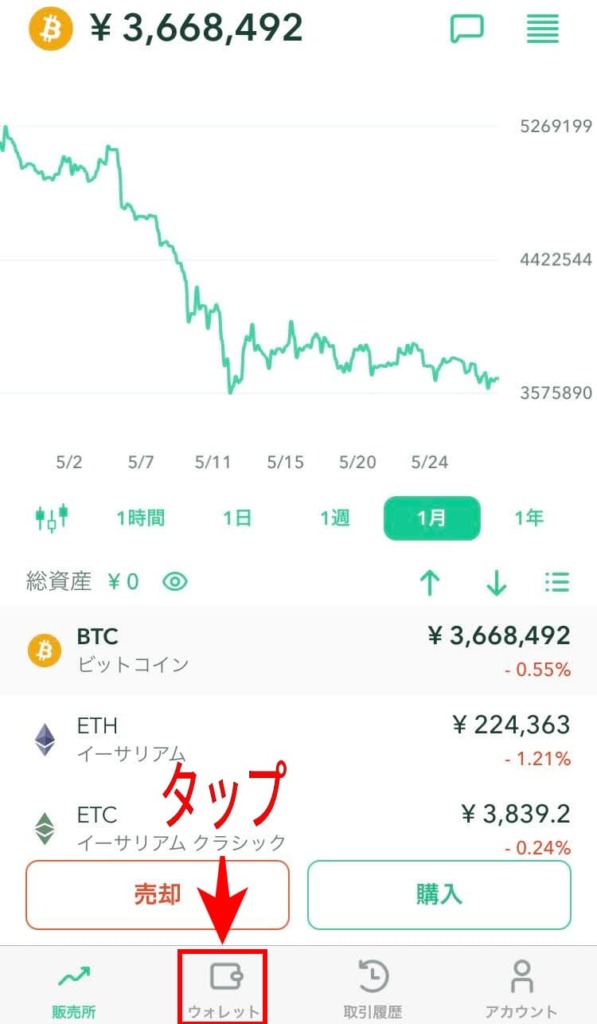
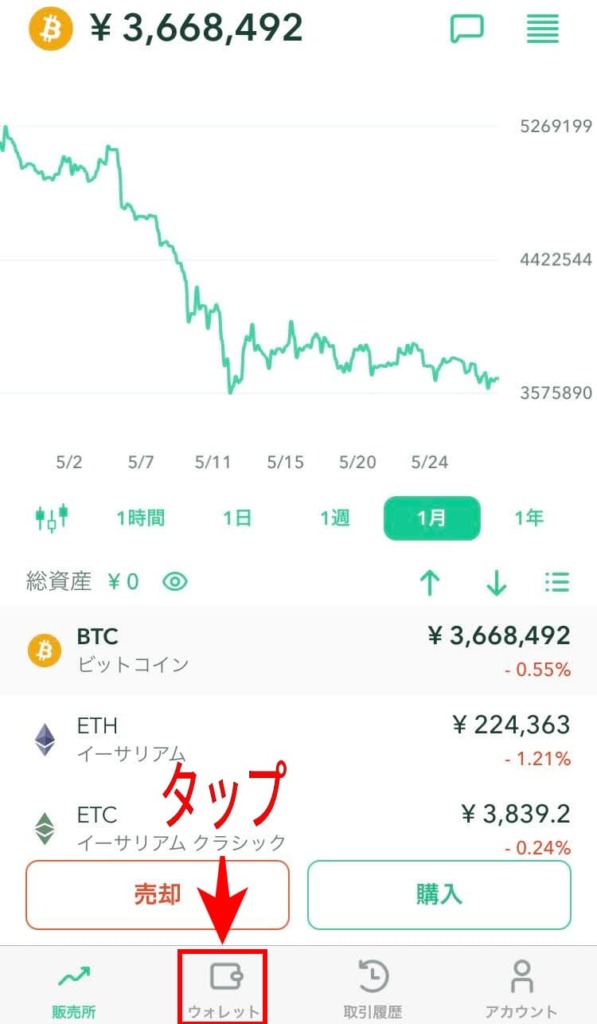
真ん中の『赤枠』をタップ。
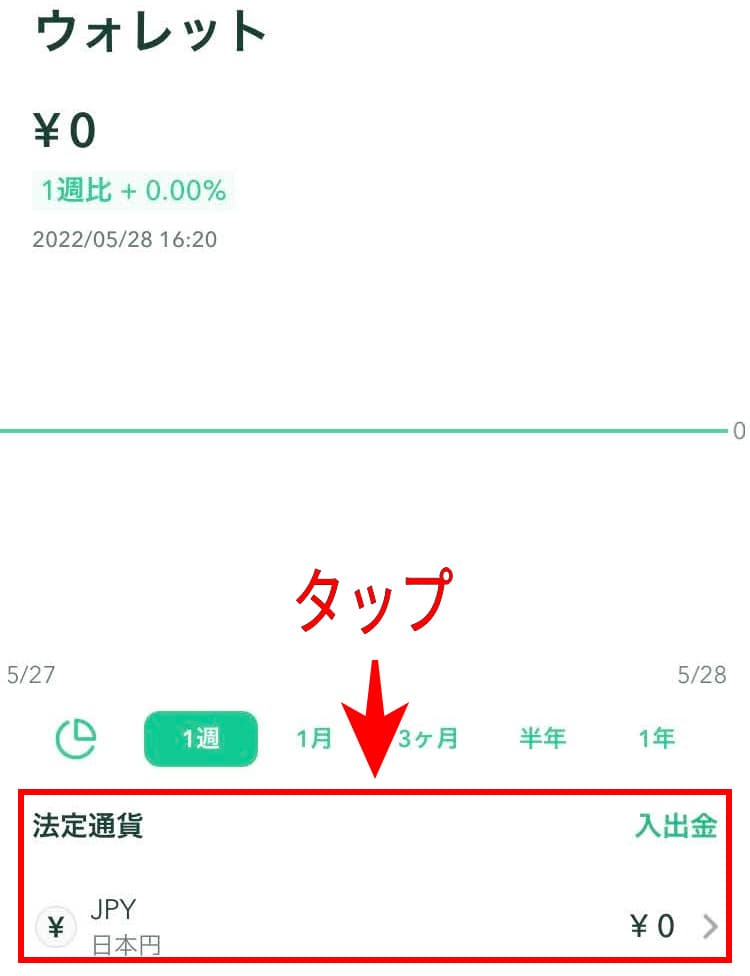
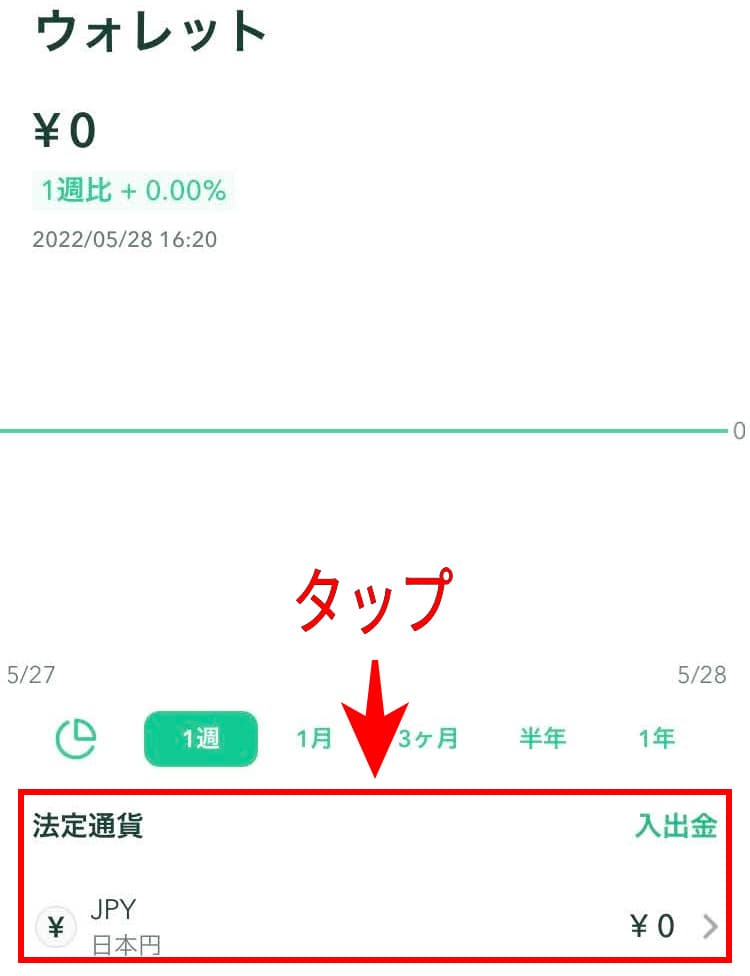
『入金』をタップ。
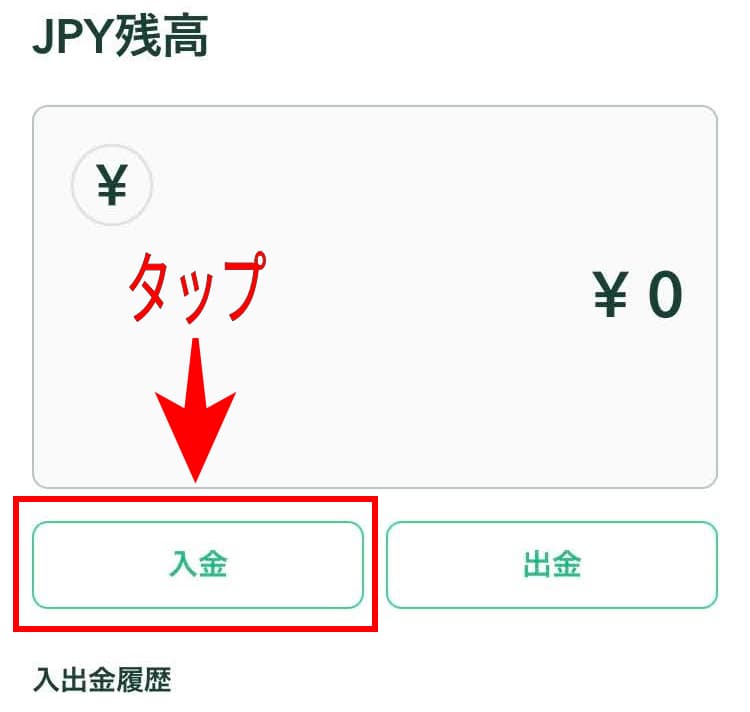
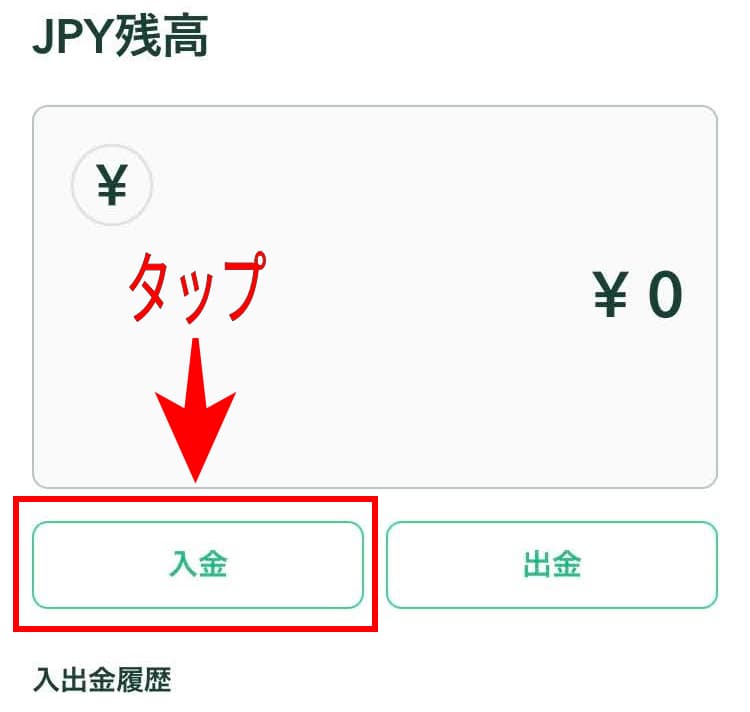
『楽天銀行』をタップ。
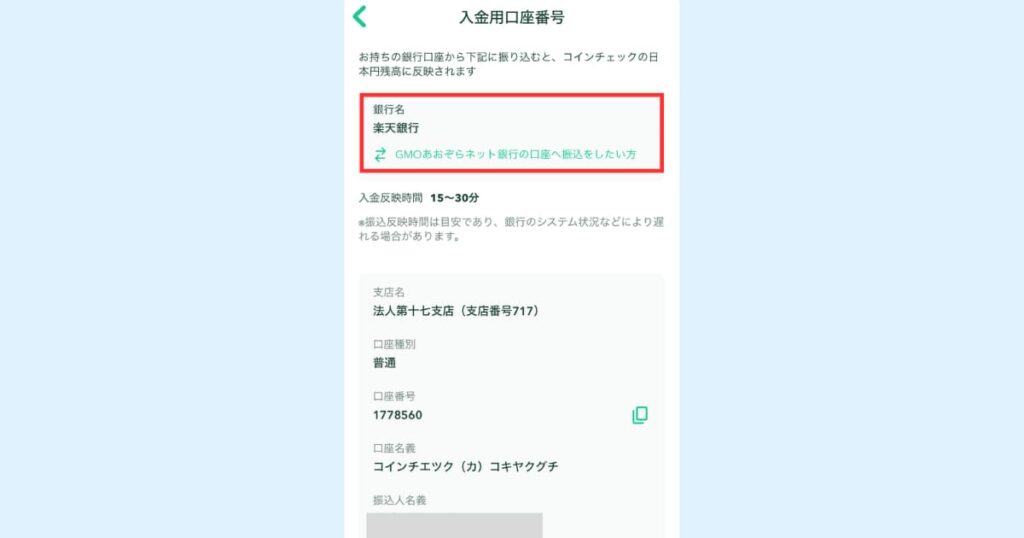
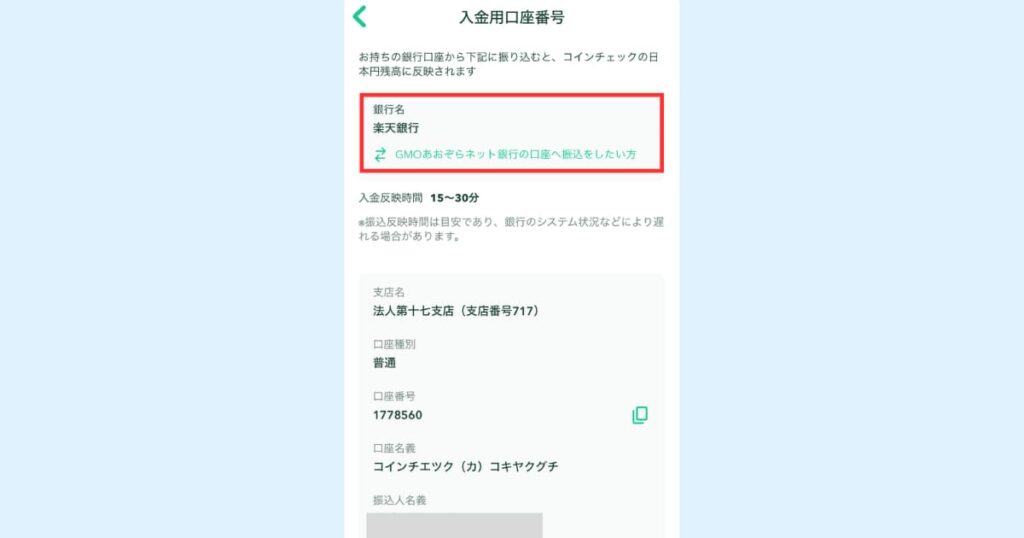
「口座番号」をコピー。
アプリの作業は、これでお終いです。
あなたの銀行へ移動。
アプリ・ブラウザを開く。
『振込』をタップ。
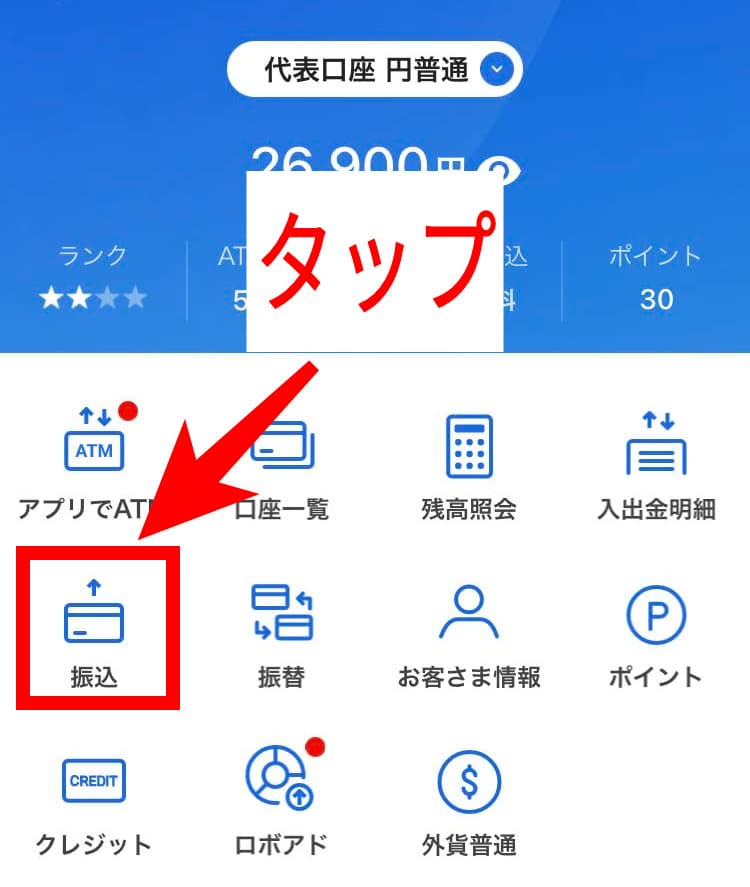
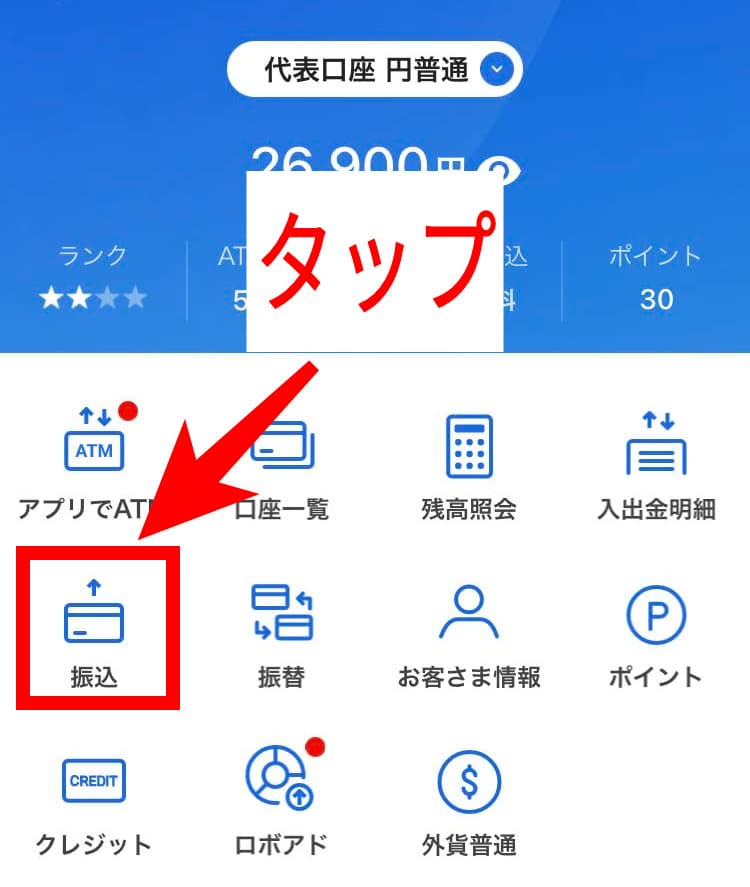
『新規振込』をタップ。
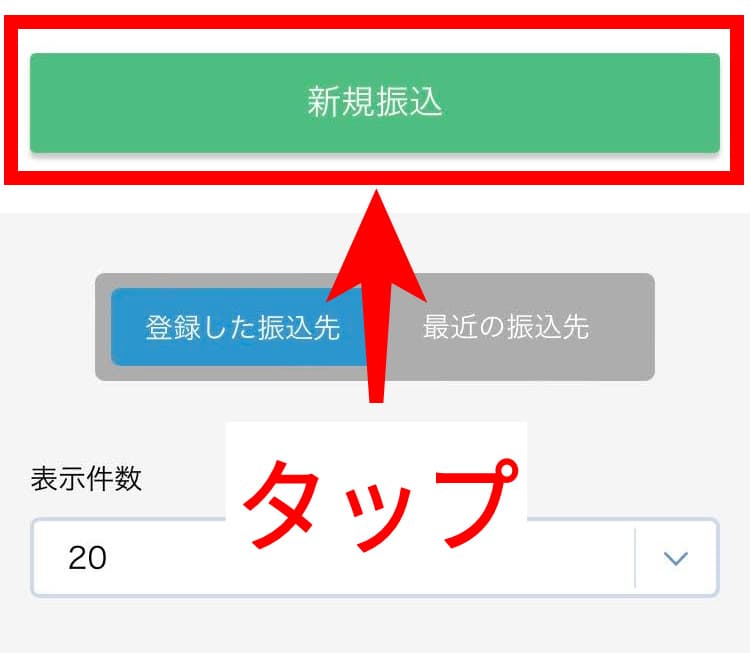
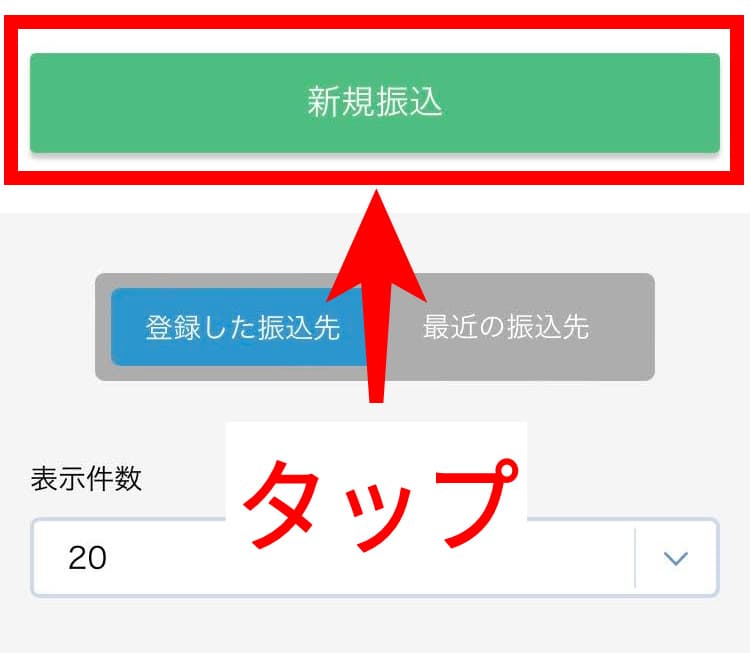
『住信SBIネット銀行』を選択します。
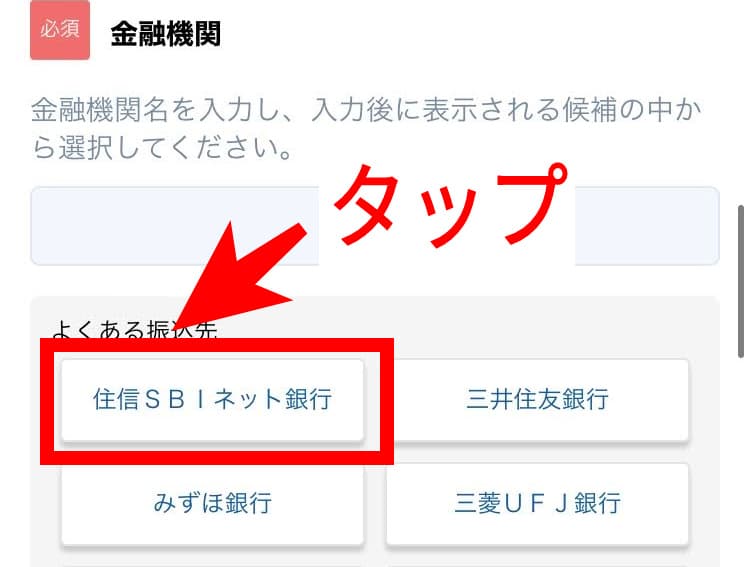
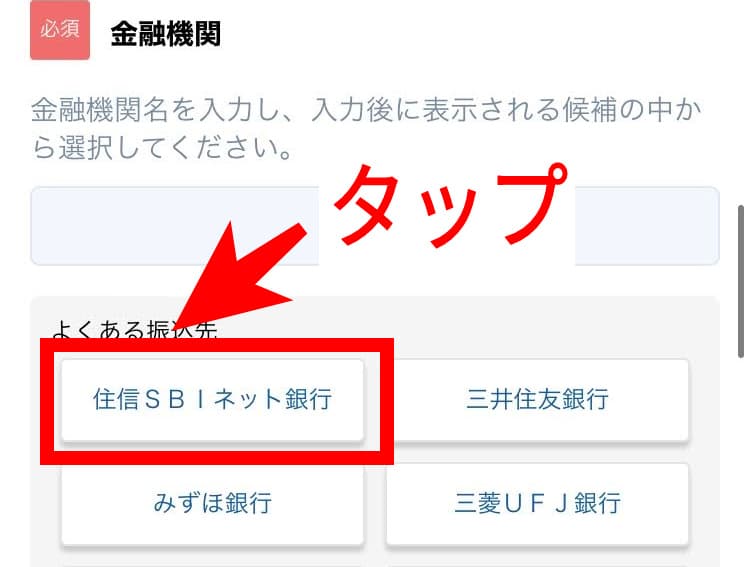
『口座番号』(コインチェックのアプリで確認)・『振込金額』を入力。
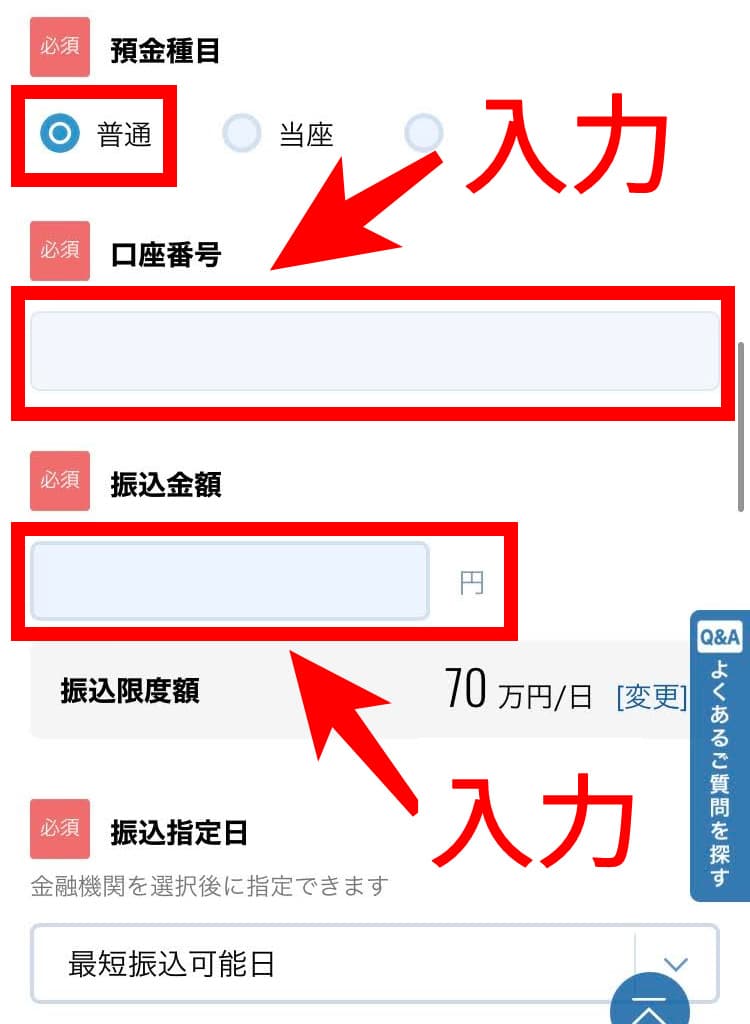
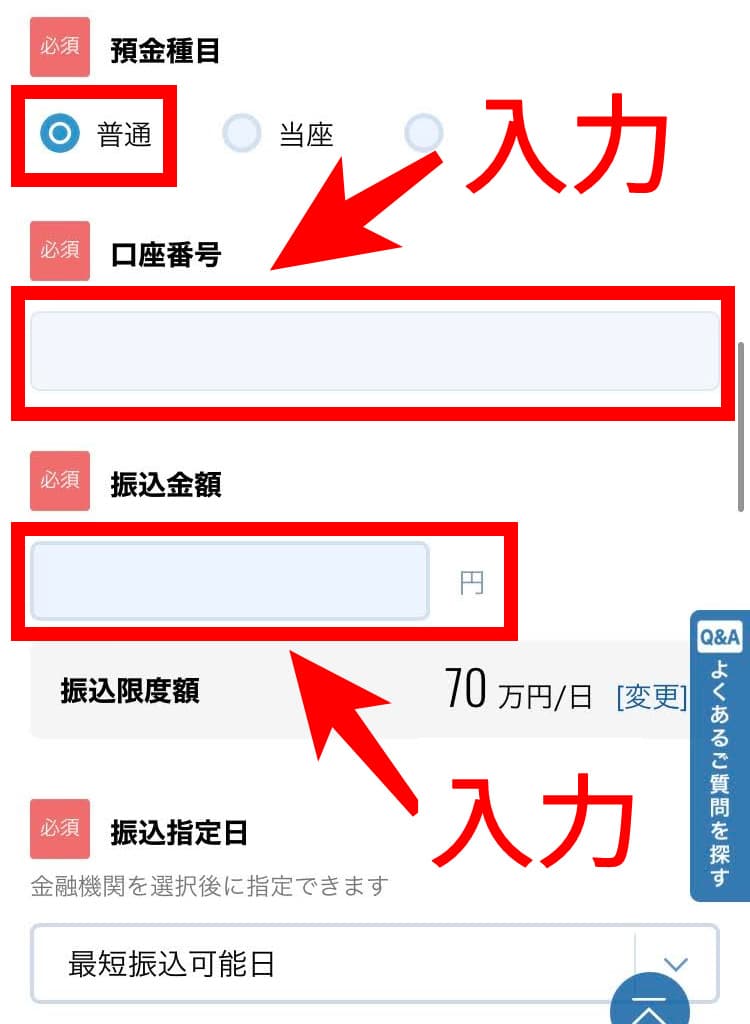
『確定する』をタップ。
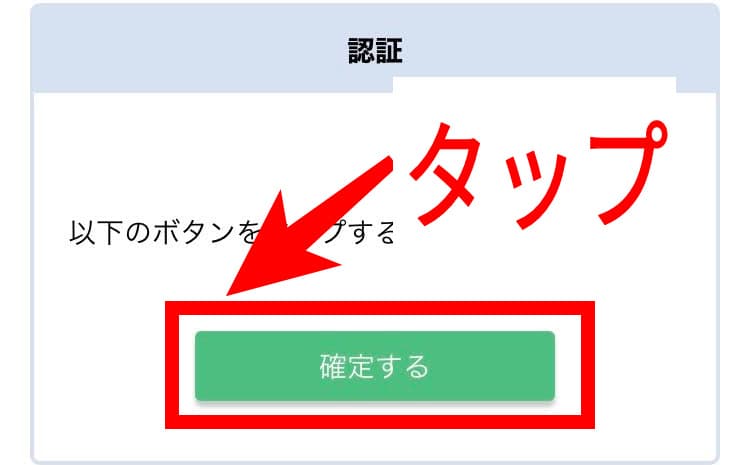
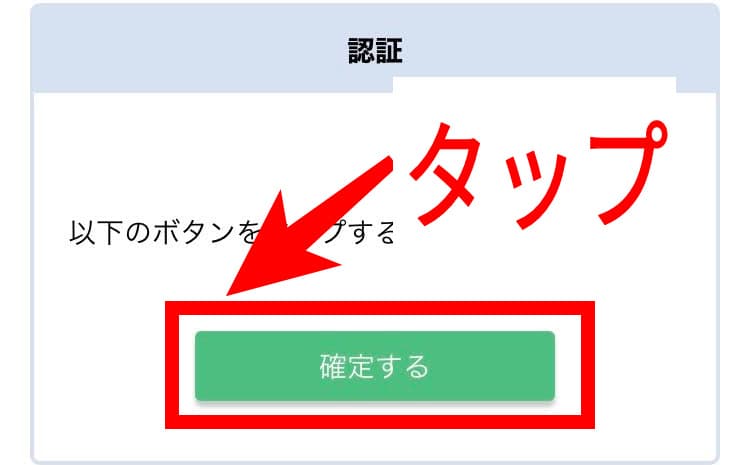



土曜の16時頃に手続きしたんですが、10分以内に入金されました。
入出金後に住信SBIネット銀行とコインチェックから確認のメールがくるので安心です!
『コインチェック』のアプリで入金確認する。
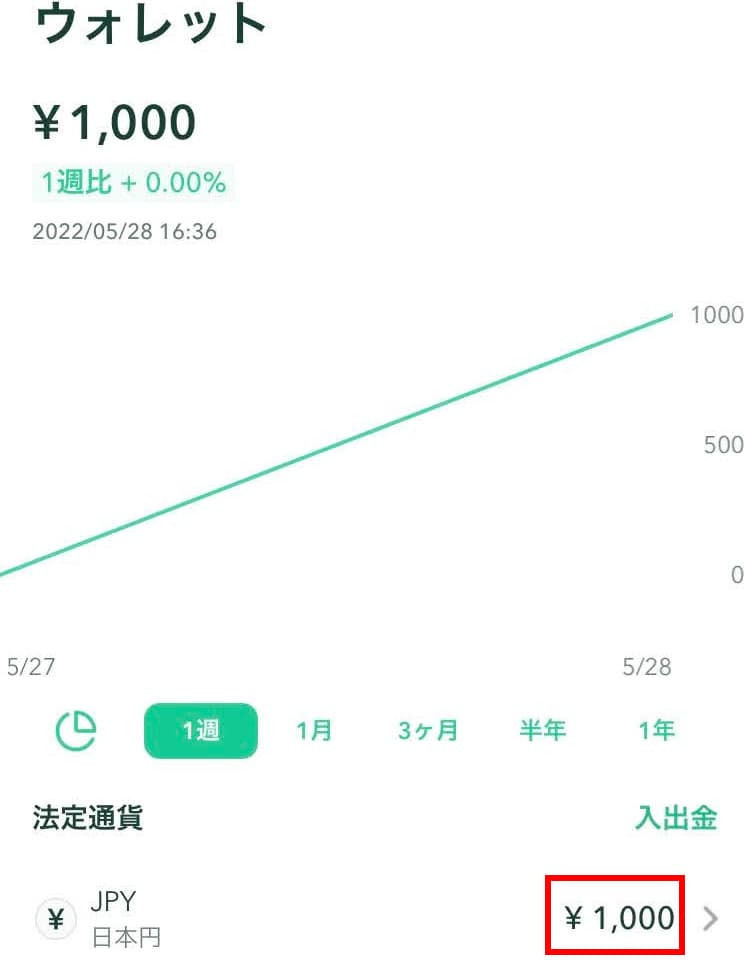
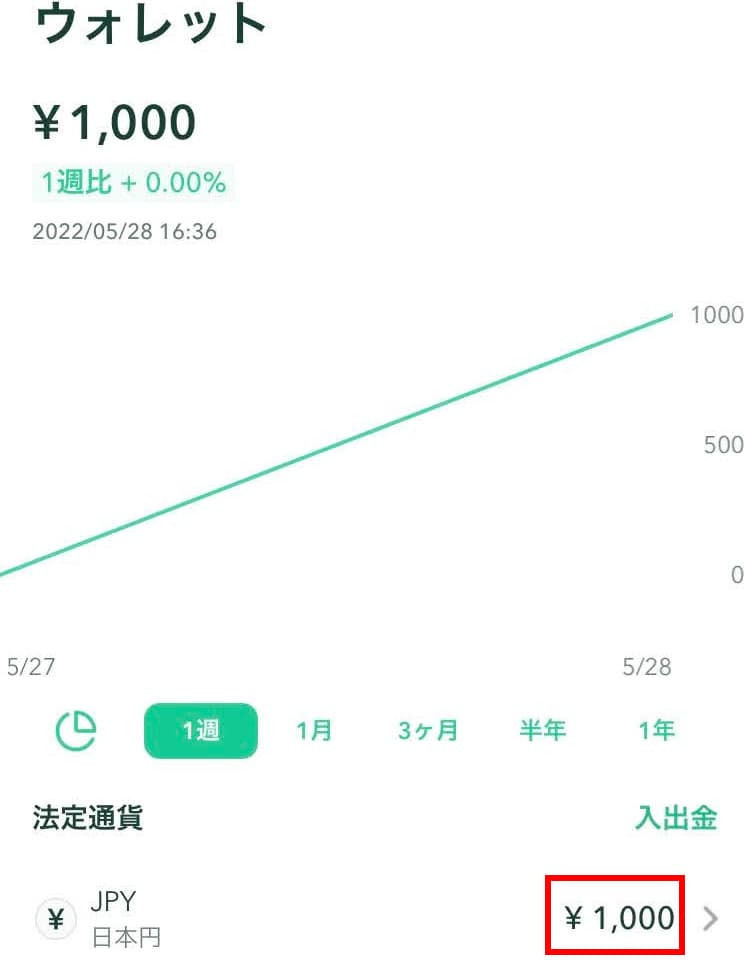
入金手続きはこれで完了です。
まとめ
お疲れ様でした。
口座開設は簡単でしたね。



あとは仮想通貨を買うだけ。
\【無料】登録はわずか10分/
【公式】コインチェックホームページ
